Page 1

Register your product and get support at
www.philips.com/welcome
HTS7200
DA Brugervejledning
FI Käyttöopas
IT Manuale utente
PT Manual do utilizador
SV Användarhandbok
Page 2
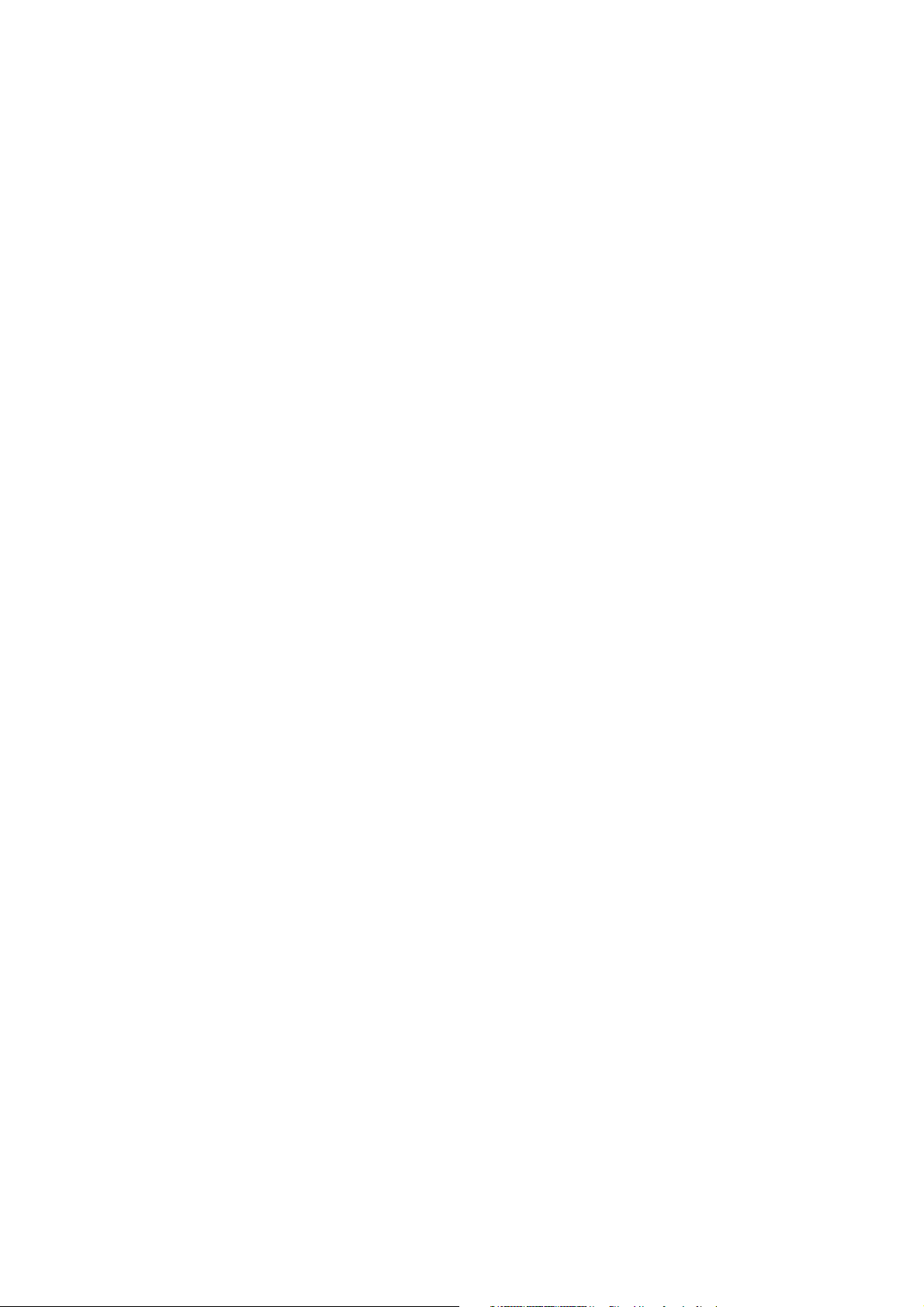
2
Page 3
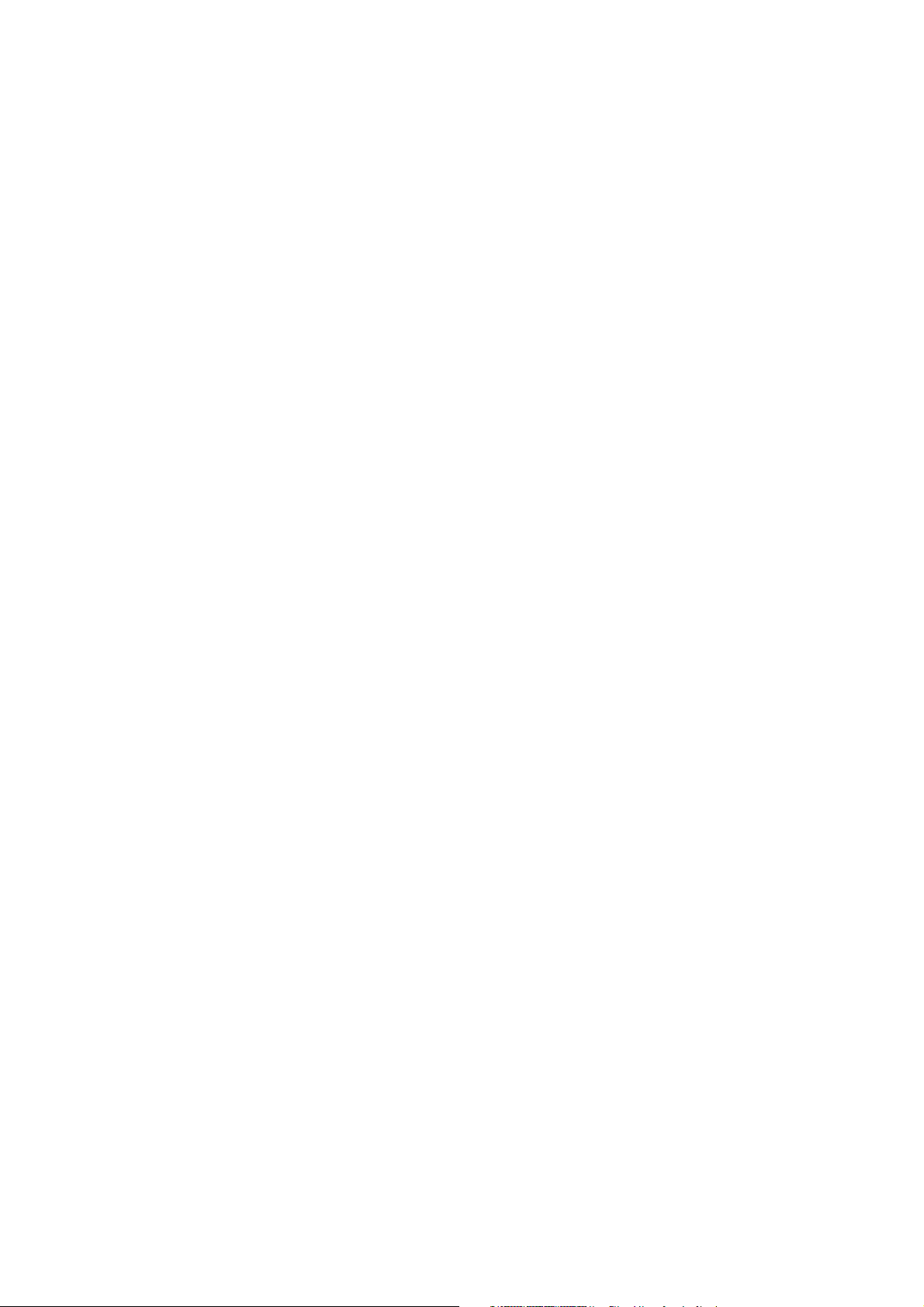
Page 4
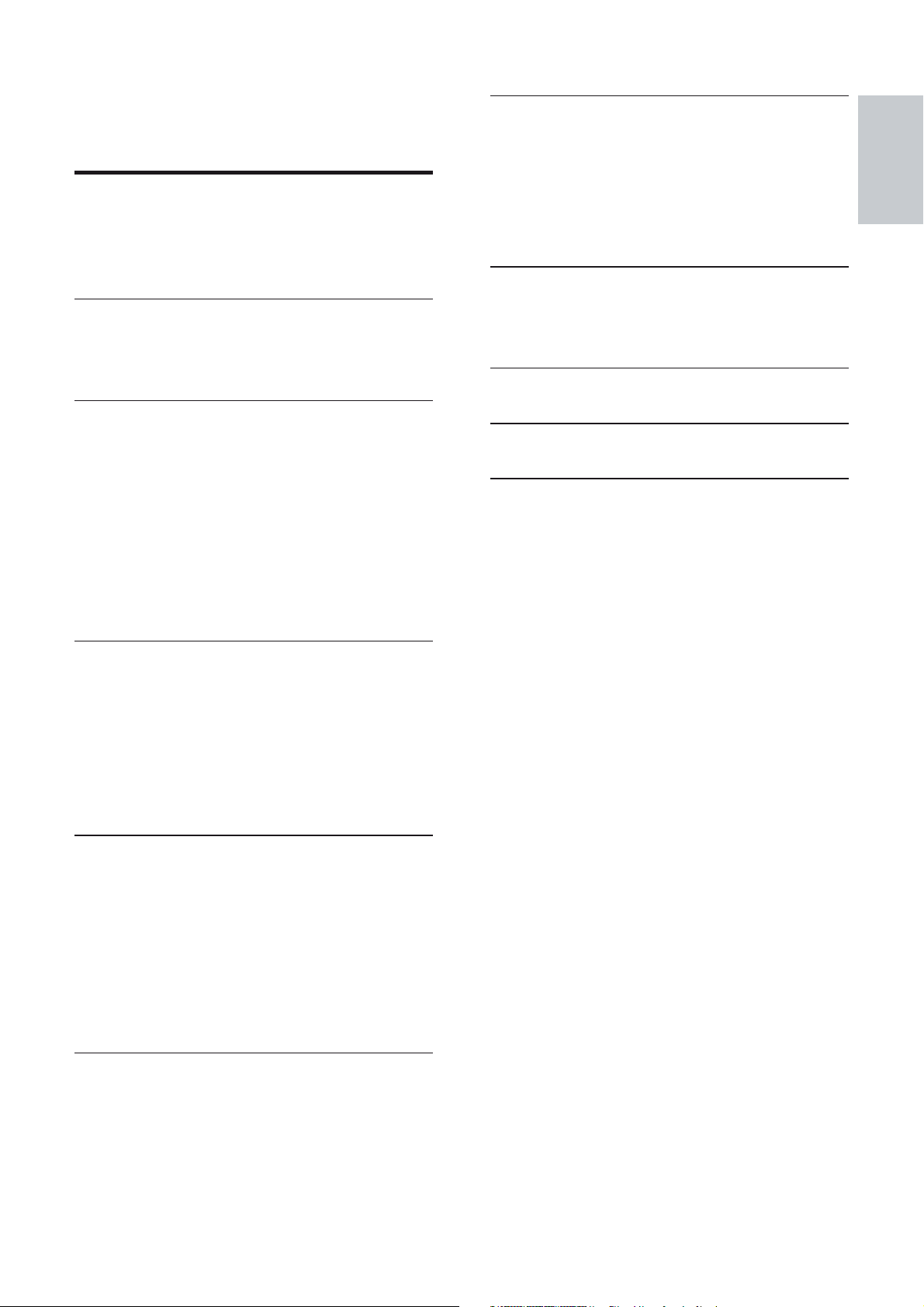
Indholdsfortegnelse
1 Vigtigt 4
Vigtige sikkerhedsoplysninger 4
Varemærker 5
Vedligeholdelse 6
2 Produktet 7
Apparatet i hovedtræk 7
Produktoversigt 8
3 Tilslut 11
Placering af produktet 11
Tilslutning af videokabler 11
Tilslut kablerne til højttalerne 13
Tilslut højttalere og subwoofer 13
Tilslut radioantennen 13
Tilslutning af lydkabler/andre enheder 14
Tilslut LAN 16
Tilslut netledningen 16
7 Indstillingsjustering 32
Videoindstilling 32
Lydindstilling 34
Opsætning af præferencer 34
EasyLink-opsætning 36
Avanceret opsætning 37
8 Opdatering af software 39
Opdatering af softwaren via netværk 39
Opdatering af software via USB 39
9 Specifi kationer 40
10 Fejlfi nding 41
11 Ordliste 43
Dansk
4 Kom i gang 17
Isætning af batterier i fjernbetjeningen. 17
Sådan fi nder du den rigtige TV-kanal 17
Brug af startmenuen 18
Vælg menusproget 18
Opsætning af netværk 18
Brug af Philips EasyLink 19
5 Afspilning 21
Diskafspilning 21
Afspilning af video 22
Musikafspilning 26
Fotoafspilning 27
Afspil fra USB-enhed 28
Afspilning fra bærbar medieafspiller 29
Afspilning af radio 29
6 Lydindstilling 31
Lydstyrkeregulering 31
Juster bas og diskant 31
Valg af surroundlyd 31
Vælg forudindstillet lyd 31
DA
3
Page 5
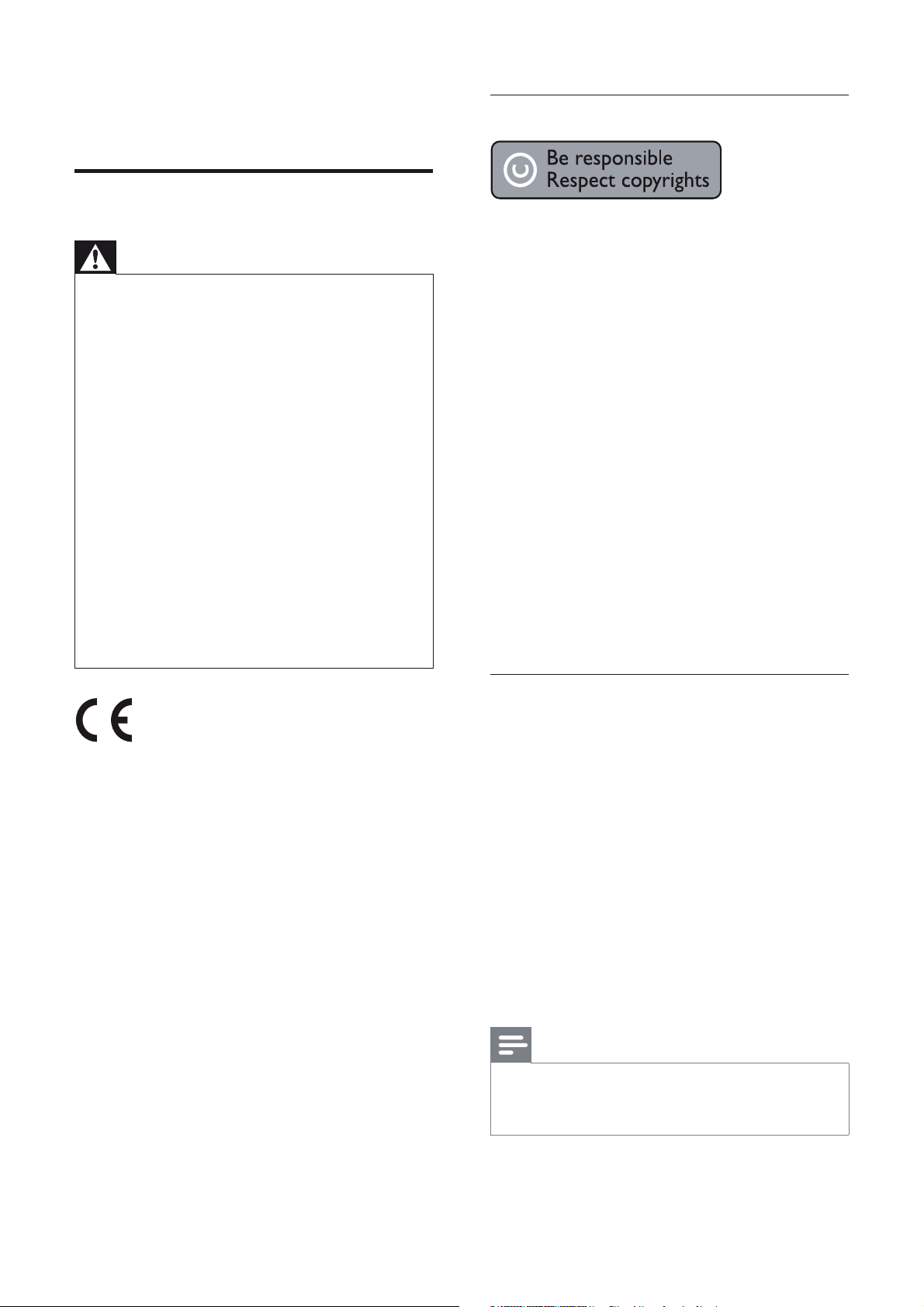
1 Vigtigt
Vigtige sikkerhedsoplysninger
Advarsel
Fare for overophedning! Anbring aldrig •
produktet på et indelukket sted. Sørg altid
for en afstand på mindst 10 cm hele vejen
rundt om produktet til ventilation. Sørg for,
at gardiner eller andre genstande ikke dækker
ventilationshullerne på produktet.
Placer aldrig produktet, fjernbetjeningen eller
•
batterier i nærheden af åben ild eller andre
varmekilder, herunder direkte sollys.
Benyt kun dette produkt indendørs. Hold
•
produktet på forsvarlig afstand af vand, fugt og
genstande, der indeholder vand.
Produktet bør aldrig anbringes oven på andet
•
elektrisk udstyr.
•
Hold forsvarlig afstand til produktet i
tordenvejr.
Hvis netstikket eller et apparatstik bruges til at
•
afbryde enheden, skal disse kunne betjenes.
Apparatet afgiver både synlig og usynlig
•
laserstråling, når det er tændt. Undgå at blive
udsat for stråling.
Copyright
Dette produkt indeholder teknologi med
copyright-beskyttelse, som er beskyttet
af visse amerikanske patenter og anden
immateriel ejendom tilhørende Macrovision
Corporation og andre rettighedsejere. Brug
af teknologi med copyright-beskyttelse skal
godkendes af Macrovision Corporation, og er
kun beregnet til privat brug og anden visning
for et begrænset publikum, medmindre det
er godkendt af Macrovision Corporation.
Ombygning og demontering af enheden er
forbudt.
Copyright i Storbritannien
Optagelse og afspilning af materiale kan være
betinget af samtykke. Se Copyright Act 1956
og The Performer’s Protection Acts 1958 to
1972.
Dette produkt overholder de væsentlige
krav og andre relevante bestemmelser i
direktiverne 2006/95/EC (lavspænding) og
2004/108/EC (EMC).
Strømsikring (kun Storbritannien)
Dette produkt er forsynet med et godkendt
støbt stik. Hvis det er nødvendigt at udskifte
strømsikringen, skal dette erstattes af en
sikring af samme værdi som angivet på stikket
(f.eks. 10 A).
1 Fjern sikringsdækslet og sikringen.
2 Den nye sikring skal overholde BS 1362
og have ASTA-godkendelsesmærket.
Hvis du mister sikringen, skal du kontakte
din forhandler for at få bekræftet den
korrekte type.
3 Sæt sikringsdækslet på igen.
Bemærk
Med henblik på at overholde EMC-direktivet •
(2004/108/EC) må dette produkt ikke
frakobles strømledningen.
4
DA
Page 6
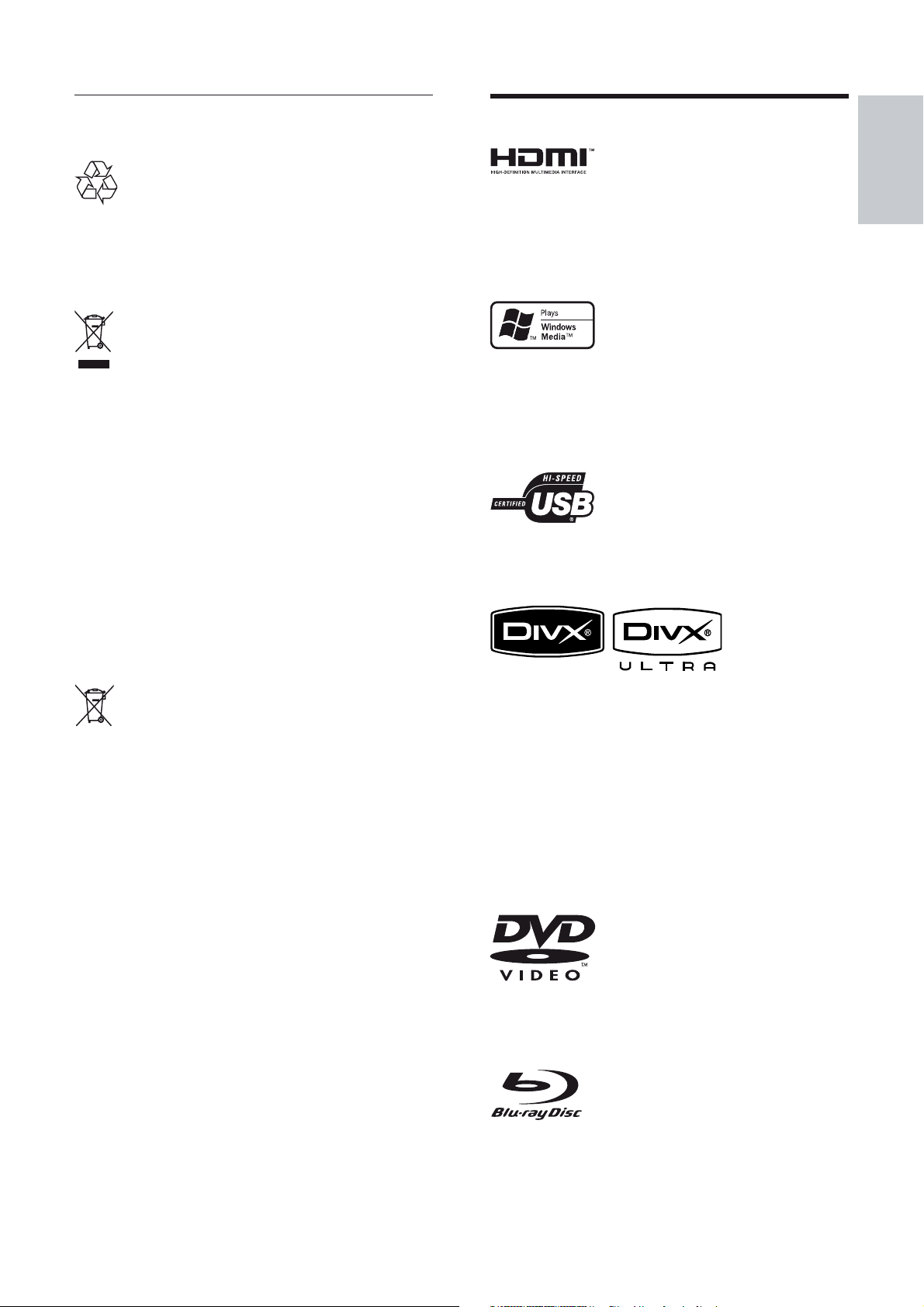
Bortskaffelse af udtjente produkter og
batterier
Dit produkt er udviklet og fremstillet med
materialer og komponenter af høj kvalitet,
som kan genbruges.
Når et produkt er forsynet med dette symbol
med en overkrydset affaldsspand på hjul,
betyder det, at produktet er omfattet af EUdirektiv 2002/96/EC. Undersøg reglerne for
dit lokale indsamlingssystem for elektriske og
elektroniske produkter.
Følg de lokale regler, og bortskaf ikke dine
udtjente produkter sammen med almindeligt
husholdningsaffald.
Korrekt bortskaffelse af udtjente produkter er
med til at forhindre negativ påvirkning af miljø
og helbred.
Varemærker
Dansk
HDMI, HDMI-logoet og High-Defi nition
Multimedia Interface er varemærker eller
registrerede varemærker tilhørende HDMI
licensing LLC.
Windows Media og Windows-logoet er
varemærker eller registrerede varemærker
tilhørende Microsoft Corporation i USA og/
eller andre lande.
USB-IF-logoerne er varemærker tilhørende
Universal Serial Bus Implementers Forum, inc.
Dit produkt indeholder batterier, som er
omfattet af EU-direktivet 2006/66/EC, og som
ikke må bortskaffes sammen med almindeligt
husholdningsaffald.
Sørg for at kende de lokale regler om
separat indsamling af batterier, da korrekt
bortskaffelse er med til at forebygge negative
konsekvenser for miljø og helbred.
DivX, DivX Ultra Certifi ed og tilhørende
logoer er varemærker, der tilhører DivX, Inc.,
og benyttes her på licens.
Offi cielt DivX® Ultra-certifi ceret produkt.
Afspiller alle DivX ® video-formater (inklusiv
DivX ® 6) med udvidet afspilning af DivX®
mediefi ler og DivX® Medie-formater.
Afspiller DivX®-video med menuer,
undertekster og lydspor.
“DVD Video” er et varemærke tilhørende
DVD Format/Logo Licensing Corporation.
“Blu-ray Disc” og “Blu-ray Disc”-logoet er
varemærker.
DA
5
Page 7
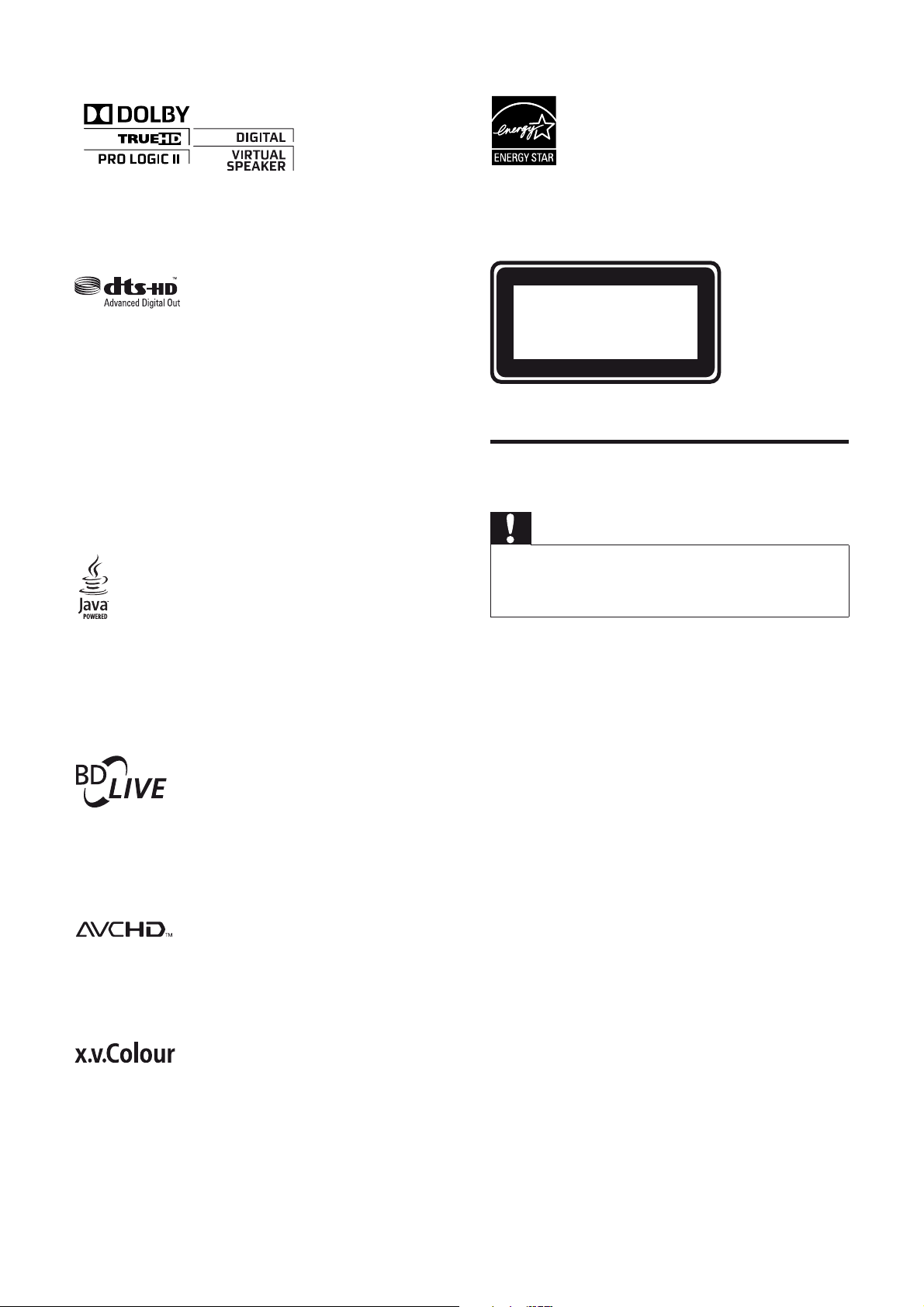
Fremstillet under licens fra Dolby
Laboratories. Dolby og dobbelt-D-symbolet
er varemærker tilhørende Dolby Laboratories.
Fremstillet på licens efter US patent
nr.: 5,451,942; 5,956,674; 5,974,380;
5,978,762; 6,487,535 og andre US- og
verdensomspændende patenter, der enten er
udstedt eller anmeldt. DTS er et registreret
varemærke, og DTS-logoerne, symbol, DTSHD og HTS-HD Advanced Digital Out er
varemærker tilhørende DTS, Inc. © 19962008 DTS, Inc. Alle rettigheder forbeholdes.
ENERGY STAR og ENERGY STAR-mærket er
registrerede US- mærker.
LASER RADIATION
DO NOT VIEW DIRECTLY
WITH OPTICAL INSTRUMENTS
CLASS 1M LASER PRODUCT
Vedligeholdelse
Advarsel
Benyt aldrig opløsningsmidler som benzen, •
fortyndere, rensevæsker eller antistatisk spray
beregnet til diske.
Java og alle andre Java-varemærker og -logoer
er varemærker eller registrerede varemærker
tilhørende Sun Microsystems, Inc. i USA
og/eller andre lande.
BONUSVIEW™
“BD LIVE” og “BONUSVIEW” er varemærker
tilhørende Blu-ray Disc Association.
“AVCHD”- og “AVCHD”-logoerne er
varemærker tilhørende Matsushita Electric
Industrial Co., Ltd og Sony Corporation.
Rengøring af diske
Tør disken af med en mikrofi berklud fra
centrum mod kanten i en lige bevægelse.
“x.v.Colour” et varemærket tilhørende Sony
Corporation.
6
DA
Page 8
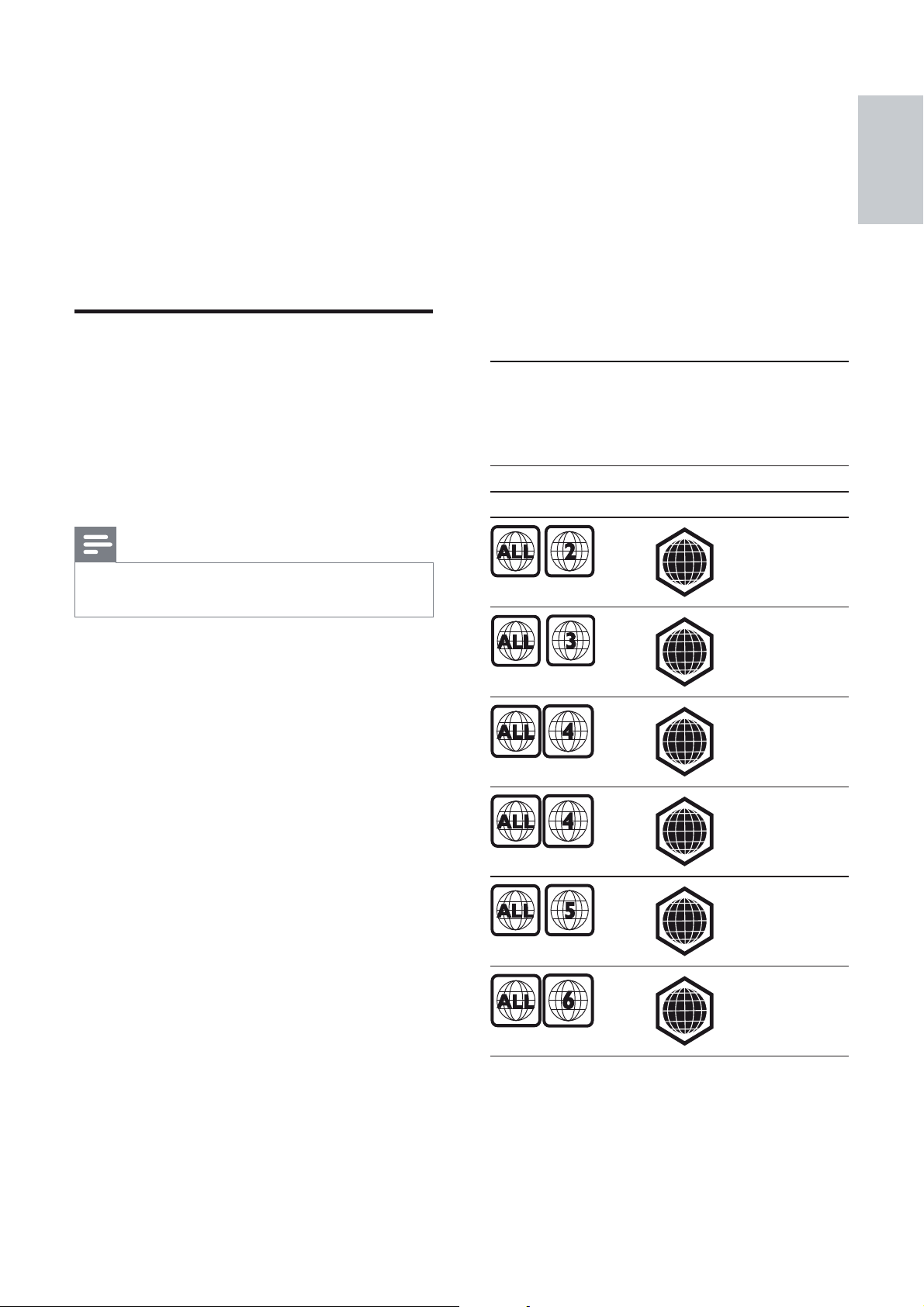
2 Produktet
Tillykke med dit køb, og velkommen til Philips!
Hvis du vil have fuldt udbytte af den support,
som Philips tilbyder, kan du registrere dit
produkt på www.philips.com/welcome.
Apparatet i hovedtræk
BD-Live
Slut dette produkt til fi lmstudiernes
websteder via LAN-porten for at få adgang
til masser af opdateret indhold (f.eks. nye
trailere og eksklusive specialfunktioner). Du
kan også få adgang til næste generations
muligheder, f.eks. download af ringetoner/
tapet, interaktion med andre brugere,
livebegivenheder og spilleaktiviteter.
Dansk
Philips Easylink
Dit produkt understøtter Philips EasyLink, der
anvender HDMI CEC-protokollen (Consumer
Electronics Control). EasyLink-kompatible
enheder, der er tilsluttet via HDMI-stik, kan
betjenes via én enkelt fjernbetjening.
Bemærk
Philips kan ikke garantere 100 % kompatibilitet •
med alle HDMI CEC-enheder.
Underholdning i High Defi nition
Se diske med High Defi nition-indhold via
HDTV (High Defi nition Television). Opret
tilslutning via et højhastigheds HDMIkabel (1.3 eller kategori 2). Du kan nyde
fremragende billedkvalitet i en opløsning på op
til 1080p med en billedhastighed på 24 billeder
pr. sekund med progressiv scan-output.
Områdekoder
Diske med følgende områdekoder kan
afspilles.
Områdekode Land
DVD BD
Europa,
Storbritannien
B
Asien-Stille
A
havsom rådet,
Taiwan, Korea
Latinamerika
A
Australien,
New Zealand,
B
BONUSVIEW/PIP (Picture-In-Picture)
Dette er en ny BD-Video-funktion, som
afspiller den primære og sekundære video
samtidig. Blu-ray-afspillere med Final Standard
Profi le- eller Profi le 1.1-specifi kationer kan
afspille bonusvisningsfunktioner.
C
C
Rusland,
Indien
Kina
DA
7
Page 9
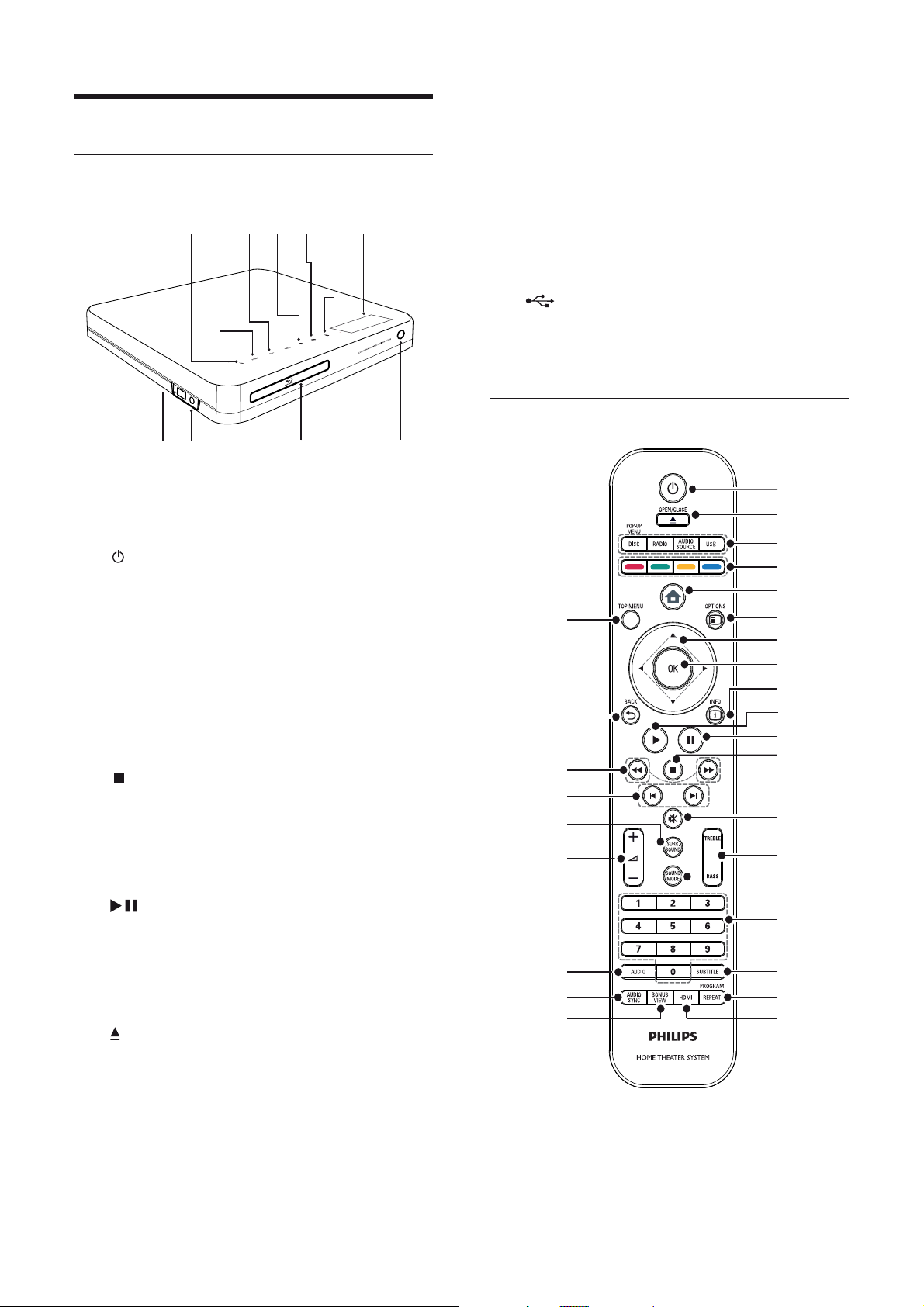
Produktoversigt
Hovedenhed
h IR-sensor
Registrerer signaler fra fjernbetjeningen.
Ret fjernbetjeningen direkte mod
sensoren.
ab
cdefg
ijk
a ( Standby-tændt )
Tænd for dit Home Theater System, eller
skift til standbytilstand.
b SOURCE
Vælg et medie, der skal afspilles, eller lyt
til lyd fra den tilsluttede enhed.
c VOL +/-
Øg eller reducer lydstyrken.
d
e
f
( Stop )
Stop afspilningen.•
Tryk på tasten, og hold den nede •
for at slette den forudindstillede
radiostation.
( Afspil/pause )
Start, pause eller genoptag afspilning.•
I radiotilstand skal du automatisk •
indstille radiostationerne under den
første opsætning.
( Åbn/luk )
Åbn eller luk diskskuffen.
h
i Diskskuffen
j MP3 LINK -stik
Tilslut en bærbar lydafspiller
k
USB -stik
Tilslut en USB-lagerenhed.
Fjernbetjening
|
{
z
y
x
w
v
u
t
a
b
c
d
e
f
g
h
i
j
k
l
m
n
o
p
q
r
s
g Display
8
DA
Page 10
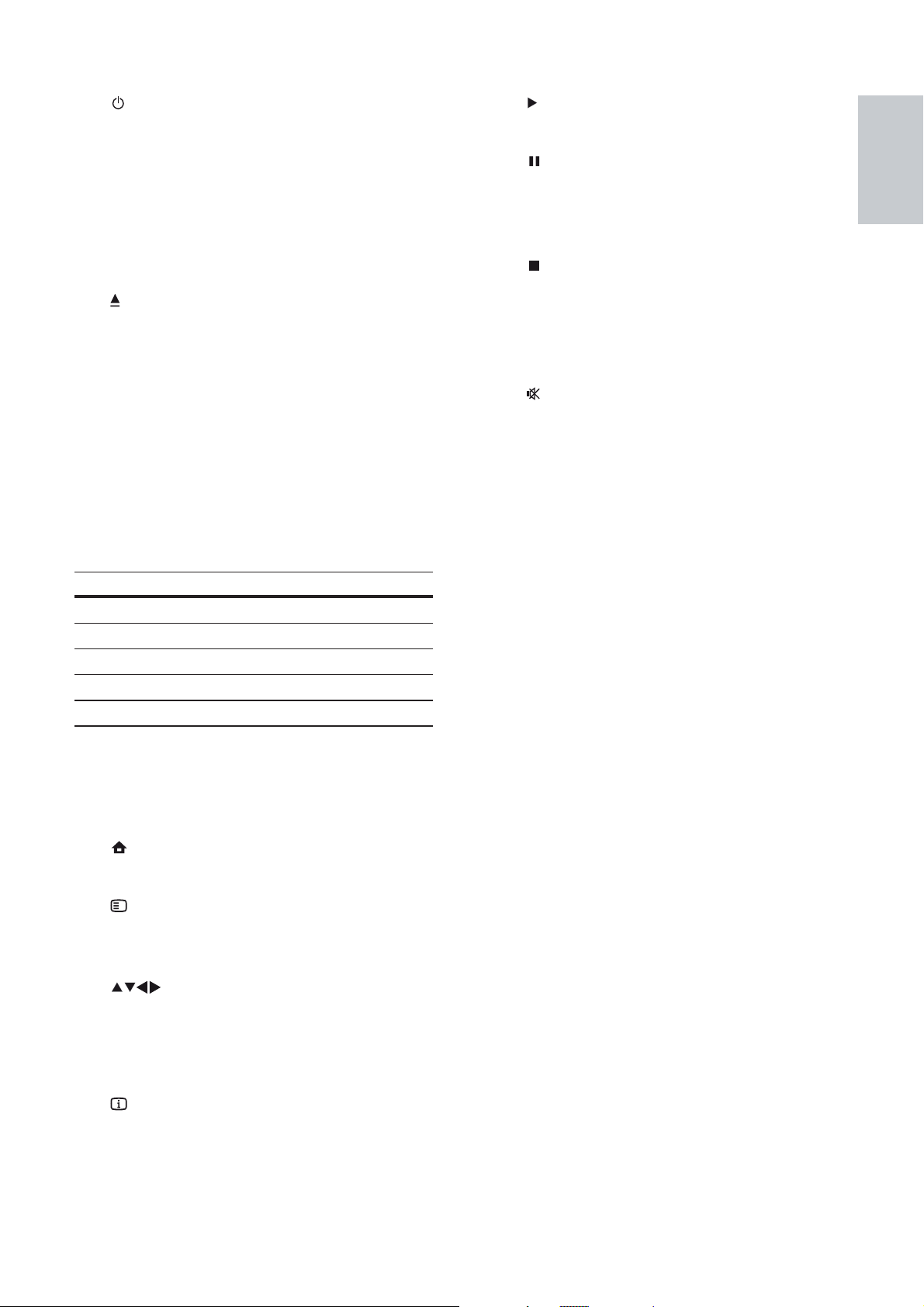
a
( Standby-tændt )
Tænd for hjemmebiografen, eller sæt •
den i standbytilstand.
Når EasyLink er aktiveret, kan du •
trykke på tasten, og holde den
inde i tre sekunder, for at sætte alle
tilsluttede HDMI CEC-kompatible
enheder i standby.
b
OPEN/CLOSE
Åbn eller luk diskskuffen.
c Kildeknapper
• DISC / POP-UP MENU: Skift til
diskkilde.Adgang til diskmenu under
afspilning.
• RADIO: Skift til FM-radio.
• USB: Skift til den tilsluttede USB-
enhed.
• AUDIO SOURCE: Vælg en
lydindgang.
j ( Afspilning )
Start eller genoptag afspilningen.
k
( Pause )
Sæt afspilning på pause.•
Flyt billedet, der er blevet sat på •
pause, ét trin frem.
l
( Stop )
Stop afspilningen.•
Tryk på tasten, og hold den nede •
for at slette den forudindstillede
radiostation.
m
( Lydløs funktion )
Slå lyden til eller fra.
n TREBLE / BASS
Juster bas og diskant. Bruges sammen
med +/-.
o SOUND MODE
Vælg en lydtilstand.
Dansk
Skærm Enhed sluttet til
AUX1 AUDIO IN-AUX1
AUX2 AUDIO IN-AUX2
COAX IN DIGITAL IN-COAXIAL
OPTI IN DIGITAL IN-OPTICAL
MP3 LINK MP3 LINK
d Farveknapper
Kun Blu-ray-diske: Vælg en opgave eller
valgmulighed.
e
( Startmenu )
Adgang til startmenuen
f
OPTIONS
Åbn indstillingerne for den aktuelle
aktivitet eller det aktuelle valg.
g
( Navigationsknapper )
Naviger i menuerne.
p Taltaster
Vælg et punkt eller en indstilling.
q SUBTITLE
Vælg et undertekstsprog for video.
r REPEAT /PROGRAM
Skift mellem forskellige gentagelses- •
eller blandingsfunktioner.
I radiotilstand skal du trykke for •
at starte manuel forudindstilling af
radio. Tryk og hold nede for at starte
automatisk forudindstilling af radio.
s HDMI
Vælg en videoopløsning for HDMI-output
fra hjemmebiografen.
t BONUS VIEW
Kun Blu-ray-diske: Aktiver eller deaktiver
funktionen BonusView/Picture-In-Picture.
h OK
Bekræft en indtastning eller et valg.
i
INFO
Vis oplysninger om, hvad der afspilles.
u AUDIO SYNC
Synkroniser lyd med video. Bruges
sammen med +/-.
DA
9
Page 11
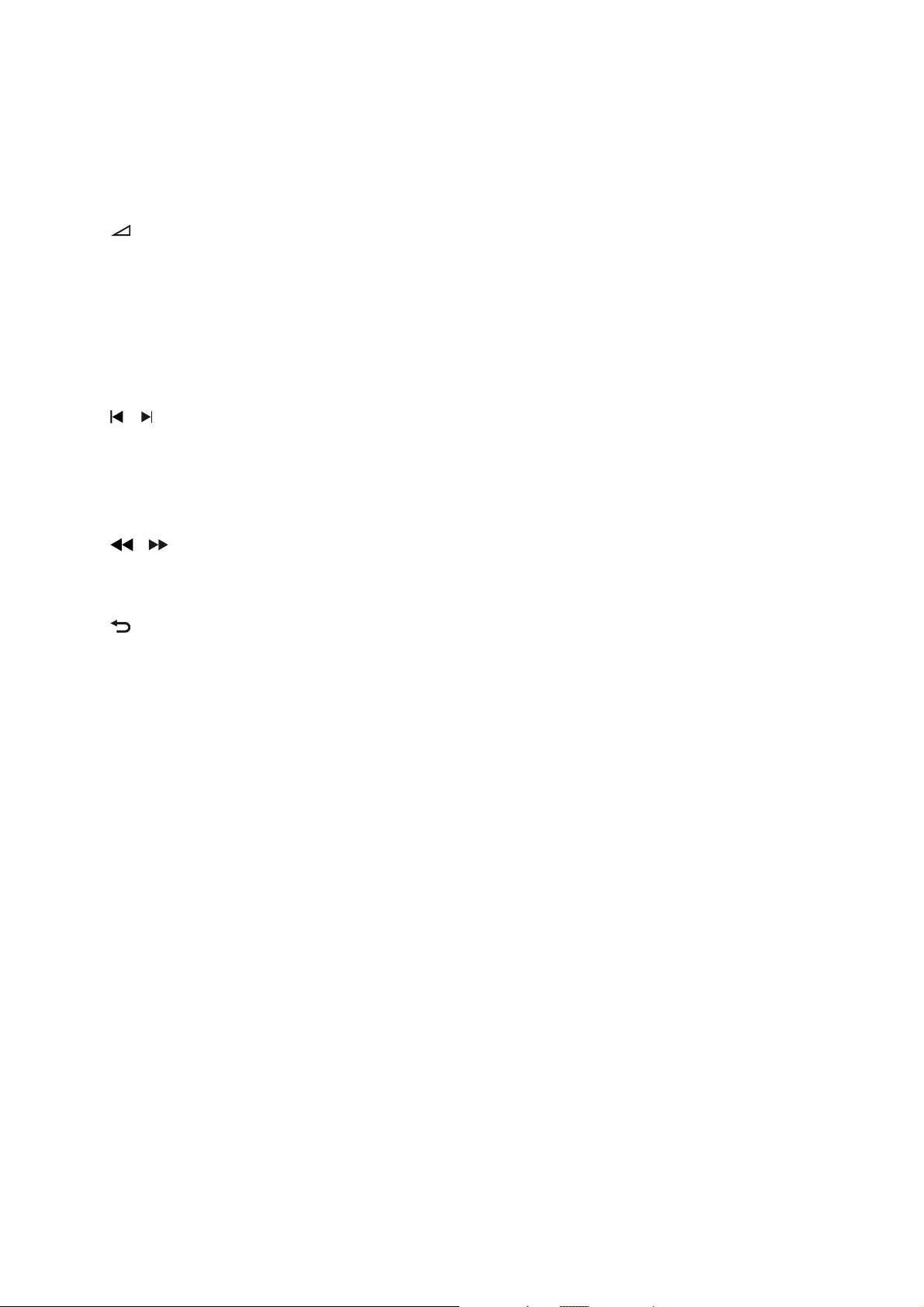
v AUDIO
I videotilstand kan du skifte mellem •
lydsprog.
I radiotilstand kan du skifte mellem •
stereo og mono.
w
+/- ( Lydstyrke +/- )
Øg eller reducer lydstyrken.
x SURR. SOUND
Skift lyden til multikanalssurround •
eller stereo.
Kun for HTS7200:Skift lyden til •
DOLBY Virtual speaker eller stereo.
y
/ ( Forrige/Næste )
I videotilstand kan du gå til forrige •
eller næste titel, kapitel eller spor.
Vælg en forudindstillet radiostation i •
radiotilstand.
z
/ ( Hurtigt tilbage / Hurtigt frem )
Søg hurtigt tilbage eller hurtigt frem. Tryk
fl ere gange for at ændre søgehastigheden.
{
BACK
Gå tilbage til det forrige skærmbillede.
| TOP MENU
Åbn hovedmenuen på en videodisk.
10
DA
Page 12
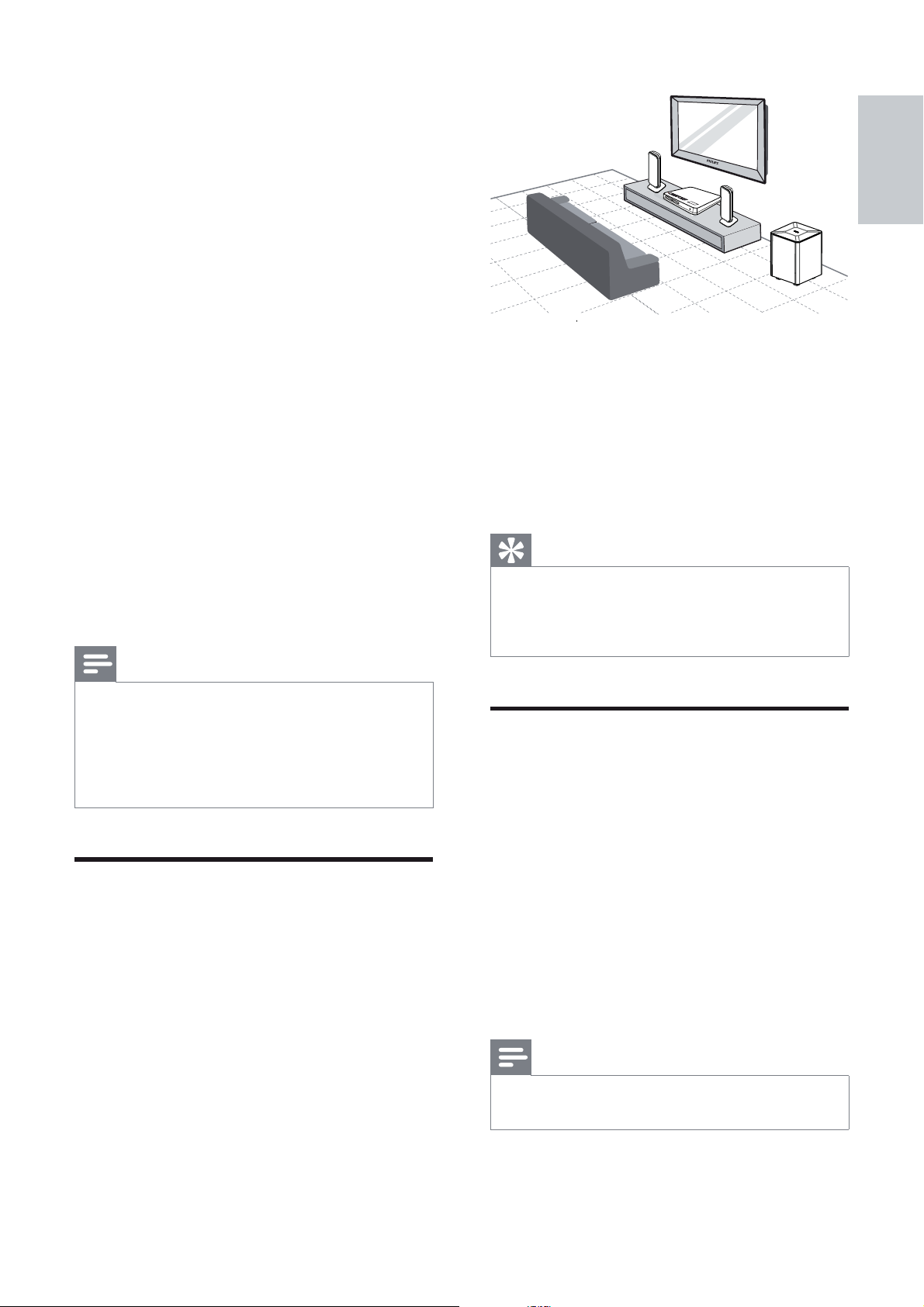
3 Tilslut
Opret følgende tilslutninger for at bruge
dit Home Theater System. Der fi ndes en
omfattende, interaktiv guide på www.
connectivityguide.philips.com.
Grundlæggende tilslutninger:
Video•
Højttalere og subwoofer•
Tænd/sluk•
Øvrige tilslutninger:
Radioantenne•
Lyd•
Lyd fra TV•
Tilslutning af lyd fra kabelboks/•
optager/spilkonsol
Andre enheder•
Bærbar medieafspiller•
USB-enhed•
LAN (netværk)•
Bemærk
FRONT
LEFT
Dansk
FRONT
RIGHT
SUBWOOFER
1 Placer dette Home Theater System tæt
på TV’et
2 Placér højttalersystemet i den normale
lyttehøjde og helt parallelt med
lytteområdet.
3 Placer subwooferen i et hjørne af lokalet
eller mindst 1 meter fra TV’et.
Tip
Enheden bør aldrig placeres for tæt på •
enheder, der udsender elektromagnetiske
bølger, så interferens og unødig radiostøj
undgås.
På identifi kationspladen bag på eller i bunden •
af produktet kan du se oplysninger om type og
strømtype.
Sørg for, at strømmen til det pågældende
•
udstyr er afbrudt, inden det tilsluttes, eller
tilslutninger byttes om.
Placering af produktet
Anbring produktet, hvor det ikke kan •
skubbes, trækkes eller blive revet ned. Må
ikke placeres i et lukket kabinet.
Sørg for, at der er fuld adgang til •
netledningen, så du nemt kan frakoble
produktet fra strømforsyningen.
Tilslutning af videokabler
Tilslut dette Home Theater System til
TV’et for at afspille en disk. Vælg den bedste
videotilslutning, som TV’et understøtter.
Mulighed 1: Tilslutning til HDMI-stikket •
(til et TV, der er kompatibelt med HDMI,
DVI og HDCP).
Mulighed 2: Tilslutning til komponent-•
videostikket (til et standard-TV eller et
TV med progressiv scanning).
Mulighed 3: Tilslutning til videostik •
(CVBS) (til standard-TV).
Bemærk
Du skal tilslutte dette Home Theater System •
direkte til et TV.
DA
11
Page 13

Mulighed 1: Tilslutning til HDMI-stik
HDMI OUT
Mulighed 2: Tilslutning til komponentvideostikket
HDMI IN
1 Slut HDMI-kablet til HDMI OUT-stikket
på dette Home Theater System og
HDMI-indgangsstikket på TV’et.
Tip
Hvis TV’et kun har et DVI-stik, skal du tilslutte •
via en HDMI/DVI-adapter. Tilslutning af et
lydkabel til lydoutput.
Du kan optimere videooutputtet. Tryk på
•
HDMI gentagne gange for at vælge den bedste
opløsning, TV’et kan understøtte.
Hvis du vil afspille digitale videobilleder fra en
•
BD-video eller DVD-video via en HDMItilslutning, skal både dit Home Theater System
og skærmenheden understøtte et copyrightbeskyttelsessystem, der hedder HDCP (highbandwidth digital content protection system).
Denne type tilslutning giver den bedste
•
billedkvalitet.
PbPr Y
PbPr Y
1 Slut komponent-videokablet (medfølger
ikke) til Y Pb Pr-stikkene på dit Home
Theater System og COMPONENT
VIDEO-indgangsstikkene på TV’et.
Bemærk
Komponent-videoindgangen på TV’et kan være •
mærket Y Pb Pr, Y Cb Cr eller YUV.
Denne type tilslutning giver en god
•
billedkvalitet.
12
DA
Page 14
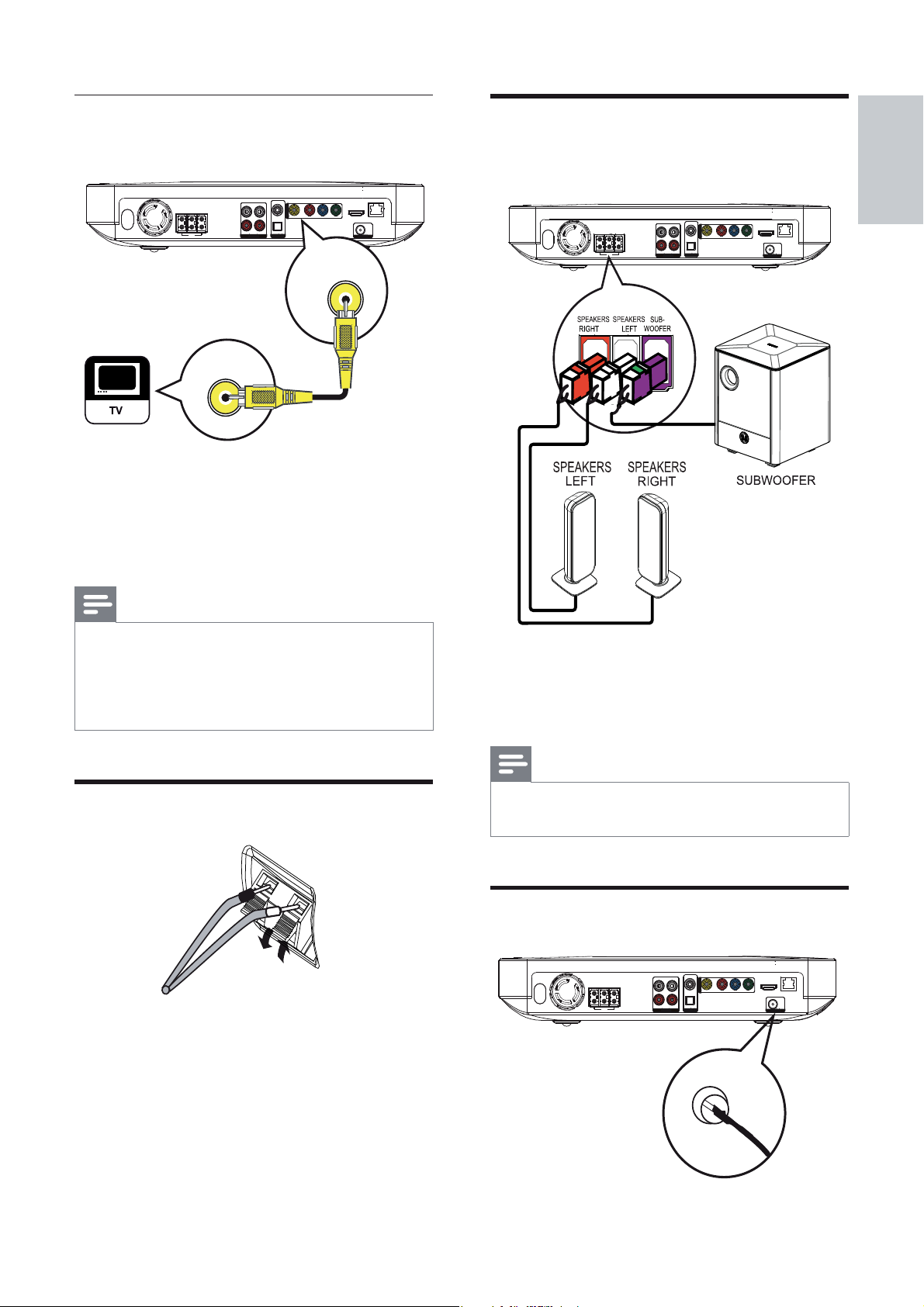
Mulighed 3: Tilslutning til videostikket
(CVBS)
VIDEO
VIDEO OUT
VIDEO IN
1 Tilslut et composite video-kabel
(medfølger ikke) til VIDEO-stikket på
dette Home Theater System og VIDEOindgangsstikket på TV’et.
Tilslut højttalere og
subwoofer
Dansk
Bemærk
Videoindgangsstikket på TV’et kan være •
mærket med enten A/V IN, VIDEO IN,
COMPOSITE eller BASEBAND.
Denne type tilslutning giver
•
standardbilledkvalitet.
Tilslut kablerne til højttalerne
1 Farven på kablet skal passe til farven på
terminalstikket.
2 Tryk ned på terminalstikket, sæt den
afi solerede ende af højttalerkablet i, og
giv slip.
1 Tilslut højttalere og subwoofer i de
tilsvarende stik på dette Home Theater
System.
Bemærk
Kontroller, at farverne på stikkene passer •
sammen.
Tilslut radioantennen
FM (75 Ω)
ANTENNA
DA
13
Page 15

1 Slut FM-antennen til FM75 -stikket på
dette Home Theater System (for nogle
modeller er dette kabel tilsluttet på
forhånd).
2 Træk FM-antennen ud, og fastgør dens
ender til væggen.
Bemærk
Du skal trykke på • AUDIO SOURCE gentagne
gange, indtil “AUX1” vises på displayet, for at
høre lyd fra denne forbindelse.
Tip
Du kan få en bedre FM-stereomodtagelse, hvis •
du tilslutter en ekstern FM-antenne.
Tilslutning af lydkabler/andre
enheder
Før lyden fra andre enheder til dette Home
Theater System for at få glæde af surroundlyd
med fl ere kanaler.
Tilslutning af lyd fra TV
(anvendes også til EasyLink-styrefunktion)
Tilslutning af lyd fra en kabelboks,
optager eller spilkonsol
Du kan tilslutte via analog- eller digitalstik alt
efter den pågældende enhedstype.
Tilslut via analoge stik
AUX 2
AUDIO IN
AUX 1
AUDIO IN
AUDIO OUT
1 Tilslut lydkablerne (medfølger ikke) til
AUDIO IN-AUX1-stikkene på dit Home
Theater System og lydudgangsstikkene på
TV’et.
14
DA
AUDIO OUT
1 Tilslut lydkablerne (medfølger ikke) til
AUDIO IN-AUX2-stikkene på dit Home
Theater System og lydudgangsstikkene på
enheden.
Bemærk
Du skal trykke på • AUDIO SOURCE gentagne
gange, indtil “AUX2” vises på displayet, for at
høre lyd fra denne forbindelse.
Page 16

Tilslut via koaksialstik
COAXIAL
DIGITAL IN
COAXIAL
1 Slut et optisk kabel (medfølger ikke) til
DIGITAL-IN-OPTICAL-stikket på dette
Home Theater System og OPTICAL/
SPDIF-udgangsstikket på enheden.
Bemærk
Du skal trykke på • AUDIO SOURCE gentagne
gange, indtil “OPTI IN” vises på displayet for at
høre lyd fra denne forbindelse.
Dansk
DIGITAL OUT
1 Slut et koaksialkabel (medfølger ikke) til
DIGITAL-IN-COAXIAL-stikket på dette
Home Theater System og COAXIAL/
DIGITAL-udgangsstikket på enheden.
Bemærk
Du skal trykke på • AUDIO SOURCE gentagne
gange, indtil “COAX IN” vises på displayet for
at høre lyd fra denne forbindelse.
Tilslut via optisk stik
Tilslutning af bærbar medieafspiller
MP3
1 Slut et 3,5 mm stereo-lydkabel
(medfølger ikke) til MP3 LINK-stikket
på dette Home Theater System og til
hovedtelefonstikket på den bærbare
medieafspiller (f.eks. en MP3-afspiller).
OPTICAL
DIGITAL IN
OPTICAL
DIGITAL OUT
Bemærk
Du skal trykke på • AUDIO SOURCE gentagne
gange, indtil “MP3 LINK” vises på displayet for
at høre lyd fra denne forbindelse.
DA
15
Page 17

Tilslutning af USB-enhed
1 Slut USB-enheden til USB-stikket på
dette Home Theater System.
Bemærk
Dette Home Theater System kan kun afspille/•
vise MP3-, WMA-, DivX- (Ultra) eller JPEGfi ler, der er gemt på sådanne enheder.
Tryk på
• USB for at få adgang til indholdet og
afspille fi lerne.
1 Tilslut netværkskablet (medfølger ikke) til
LAN-stikket på dit Home Theater System
og LAN-stikket på bredbåndsmodemmet
eller -routeren.
Bemærk
Brug et RJ45 lige kabel. Brug ikke et •
krydskabel.
Adgangen til Philipss websted til
•
softwareopdateringer tillades muligvis ikke,
afhængigt af den anvendte router eller
internetudbyderens politik. Kontakt din
internetudbyder for yderligere oplysninger.
Tilslut netledningen
Advarsel
Risiko for produktskade! Kontroller, at •
forsyningsspændingen svarer til den spænding,
der er trykt på undersiden af produktet.
1 Slut netledningen til stikkontakten, når
alle de nødvendige stik er sat i.
Dette produkt er klar til opsætning.»
Tilslut LAN
Tilslut dit Home Theater System til netværket
for at hente softwareopdateringer og bruge
BD-Live-programmer.
LAN
BROADBAND
16
DA
Page 18

4 Kom i gang
Isætning af batterier i
Navigering i menuen
1 Ret fjernbetjeningen direkte mod
fjernbetjeningssensoren på produktet, og
vælg den ønskede funktion.
Dansk
fjernbetjeningen.
1 Fjern batteridækslet fra fjernbetjeningens
bagside.
2 Isæt 2 medfølgende batterier (AAA).
Sørg for, at + og - enden af batterierne
svarer til markeringerne inden i
kammeret.
3 Skub dækslet tilbage på plads.
2 Tryk på følgende knapper på
fjernbetjeningen for at navigere i
menuerne på skærmen.
Tast Handling
Gå op eller ned
Gå til venstre eller højre
OK Bekræft et valg
Indtast tal
Adgang til startmenuen
Sådan fi nder du den rigtige
TV-kanal
1 Tryk på ( Standby) for at tænde
produktet.
2 Tryk på DISC for at skifte til disk-tilstand.
Bemærk
Bland ikke batterier (gamle og nye eller •
brunstens- og alkalinebatterier osv.).
Tag batterierne ud, når de er brugt op, eller
•
hvis fjernbetjeningen ikke skal bruges i længere
tid.
Batterier indeholder kemiske stoffer og bør
•
derfor altid bor tskaffes på forsvarlig vis.
3 Tænd for TV’et, og skift til den rigtige
videokanal på en af følgende måder:
Gå til den laveste kanal på TV’et, og •
tryk derefter på knappen kanal ned,
indtil du ser Philips-skærmen eller
startmenuen.
Tryk gentagne gange på •
SOURCE-knappen på
fjernbetjeningen til TV’et.
Tip
Videoindgangskanalen ligger mellem de •
nederste og øverste kanaler og kan hedde
FRONT, A/V IN, VIDEO, HDMI osv. Se,
hvordan du vælger den rigtige indgang på
TV’et i brugervejledningen.
DA
17
Page 19

Brug af startmenuen
4 Tryk på for at vælge et sprog, og tryk
derefter på OK.
Tip
Afspil disk USB Indstil.
Tryk på ( Startmenu).
Vælg • [Afspil disk] for at starte afspilning
af disk.
Vælg • [USB] for at se USB-indholdet.
Vælg • [Indstil.] for at gå til
opsætningsmenuen.
Vælg menusproget
Bemærk
Spring denne indstilling over, hvis produktet •
er sluttet til et HDMI CEC-kompatibelt TV.
Det skifter automatisk til det samme OSDmenusprog som dine TV-indstillinger.
1 I startmenuen skal du vælge [Indstil.], og
trykke på OK.
2 Vælg [Præference indstillinger], og tryk
derefter på
.
3 Vælg [OSD-sprog], og tryk derefter på
OK.
OSD-sprog
English
Du kan indstille standardsproget for DVD-•
diskmenuen (se ‘’Justering af indstillinger” >
“Videoindstilling” > [Diskmenu]).
Opsætning af netværk
Følg nedenstående trin for at konfi gurere
netværksforbindelsen til softwareopdateringer
og bruge DB-Live-programmer.
1 Tilslut hjemmebiografen til et
bredbåndsmodem eller en router.
2 Tænd først TV’et, og skift til den korrekte
kilde for hjemmebiografen.
3 Tryk på , vælg [Indstil.], og tryk derefter
på OK.
4 Vælg [Avanc. opsæt.] > [Netværk] >
[Næste].
5 Tryk på OK.
Hjemmebiografen opretter forbindelse »
til internettet. Hvis forbindelsen ikke
kan oprettes, skal du vælge [Genprøv]
og derefter trykke på OK.
6 Vælg [Udfør], og tryk på OK for at
bekræfte.
Børnesikring
Pauseskærm
Skift PIN
Display
Aut. standby
PBC
Sleep-timer
18
DA
Français
Deutsch
Italiano
Español
Nederlands
Svenska
Português
Sprogindstillingerne afhænger af land •
og område. Det svarer muligvis ikke
til den viste illustration.
Bemærk
Hentning af BD-Live-indhold fra internettet •
kan tage lidt tid afhængigt af fi lstørrelsen og
internetforbindelsens hastighed.
Page 20

Brug af Philips EasyLink
Dit produkt understøtter Philips EasyLink, der
anvender HDMI CEC-protokollen (Consumer
Electronics Control). EasyLink-kompatible
enheder, der er tilsluttet via HDMI-stik, kan
betjenes via én enkelt fjernbetjening.
Systemlydindstillinger
Når du afspiller en enhed, hvis lydudgang er
sluttet til dit Home Theater System, skifter
dit Home Theater System automatisk til den
tilsvarende lydkilde.
For at anvende lyd med ét tryk skal du
kortlægge de tilsluttede enheder korrekt til
dit Home Theater Systems lydindgangsstik.
Dansk
Bemærk
Philips kan ikke garantere 100 % kompatibilitet •
med alle HDMI CEC-enheder.
1 Slå HDMI CEC-betjening til på TV’et og
andre tilsluttede enheder. Du kan fi nde
fl ere oplysninger i brugervejledningen til
TV’et/enheden.
2 Nu kan du nyde godt af følgende Philips
EasyLink-styrefunktioner.
EasyLink
Slå alle EasyLink-funktioner til eller fra.
Afspilning med et tryk på en knap
Når du trykker på PLAY på fjernbetjeningen,
tændes TV’et (hvis det understøtter
afspilning med ét tryk) og dit Home Theater
System. Diskafspilning starter, hvis der er en
disk i dit Home Theater System, og TV’et
skifter automatisk til den korrekte kanal for at
vise videoindholdet.
Kortlægning af lydindgang
Når du kortlægger forbindelsen mellem
andre enheder og dit Home Theater Systems
lydindgangsstik, kan du bruge funktionen
Systemlydindstillinger (lyd med ét tryk).
Kortlæg enhederne til lydindgangene
Bemærk
Sørg for, at lydudgangen fra HDMI-TV’et og •
andre HDMI-enheder er blevet sluttet til
lydindgangsstikkene på dette Home Theatre
System, inden du starter.
Videoindst.
Lydindst.
Præference indstillinger
EasyLink-ops.
EasyLink
Afsp. m 1 tryk
Standby m 1 tryk
Systemlydindstil.
Til
Til
Til
Fra
Standby med et tryk på en knap
Hvis du holder
( Standby) på
fjernbetjeningen nede, skifter dit Home
Theater System og alle tilsluttede HDMI
CEC-enheder til standbytilstand samtidig
(hvis standby med ét tryk understøttes).
Avanc. opsæt.
Kortlæg lyd-input
1 Tryk på , vælg [Indstil.], og tryk derefter
på OK.
2 Vælg [EasyLink-ops.], og tryk derefter på
.
Funktionerne • [Afsp. m 1 tryk] og
[Standby m 1 tryk] tændes som
standard.
3 Vælg [Systemlydindstil.] > [Til].
19
DA
Page 21

4 Læs instruktionerne på skærmen, og tryk
på OK for at vælge [Fortsæt].
Dit Home Theater System scanner og »
viser de understøttede enheder.
5 Tryk på OK for at vælge [Fortsæt].
Philips TV
Recorder
DVD player
Aux1
Aux2
Coaxial
Optical
6 Vælg en tilsluttet enhed på den venstre
menu, og tryk på
.
7 Vælg det stik, der bruges til enheden, og
tryk derefter på OK.
Gentag trin 6-7 for at kortlægge »
andre enheder.
8 Tryk på for at lukke menuen.
Opdater lydmapping fra tilsluttede
enheder
Hvis du allerede har kortlagt lyd fra tilsluttede
enheder, kan du bruge denne fremgangsmåde
til at opdatere din kortlægning.
1 Tryk på , vælg [Indstil.], og tryk derefter
på OK.
2 Vælg [EasyLink-ops.] > [Kortlæg lyd-
input], og tryk på OK.
3 Vælg en tilsluttet enhed, og tryk på .
4 Vælg det stik, der bruges til enheden, og
tryk derefter på OK.
5 Gentag trin 4-5 for at kortlægge andre
tilsluttede enheder.
20
DA
Page 22

5 Afspilning
Diskafspilning
Advarsel
Læg aldrig andre objekter end diske i •
diskskuffen.
•
Rør aldrig ved diskens optiske linse i
diskrummet.
1 Tryk på for at åbne diskrummet.
2 Ilæg en disk med etiketsiden opad.
På dobbeltsidede diske skal den side, •
der skal afspilles, vende opad.
3 Tryk på for at lukke diskrummet og
starte afspilning af disk.
Før du kan se diskafspilningen, skal •
du indstille TV’et til den korrekte
visningskanal for dette Home
Theater System.
For at stoppe diskafspilningen skal du •
trykke på
Bemærk
Kontroller, hvilken slags diske der understøttes •
(se “Specifi kationer” > “Afspilningsmedier”).
Hvis menuen til indtastning af adgangskoden
•
vises, skal du indtaste adgangskoden, før
den låste eller begrænsede disk kan afspilles
(se “Indstillingsjustering” > “Opsætning af
præferencer” > [Børnesikring]).
Hvis du sætter en disk på pause eller stopper
•
den, vises pauseskærmen efter 10 minutter
uden aktivitet. Tryk på en tilfældig knap for at
deaktivere pauseskærmen.
Hvis du ikke trykker på nogen knapper i 30
•
minutter, efter at du har sat en disk på pause
eller stoppet den, skifter produktet automatisk
til standbytilstand.
.
Oplysninger om diskindhold
Indholdet på en disk er normalt opdelt i afsnit
eller mapper (grupper med titler/fi ler) som
vist nedenfor.
BD-video, DVD-video
Titel 1
Kapitel 1 Kapitel 3
Mappe (group) 1
Kapitel 2
track 2track 1 track 5track 4track 3
MP3, Windows Media™ Audio, JPEG
Kapitel 1
Audio CD
“Mapper” henviser til grupper af fi ler.•
“Spor” henviser til det indhold, der er •
optaget på lyd-CD’en.
“Filer” henviser til indholdet på en disk, •
der er optaget i MP3, Windows Media™
Audio/Video eller JPEG-fi lformat.
Tite 2
Kapitel 2
Mappe (group)
2
Fil 3Fil 2Fil 1 Fil 2Fil 1
Dansk
DA
21
Page 23

Afspilning af video
Kontrol af videoafspilning
1 Afspil en titel.
Ændring af videoafspilning
1 Afspil en titel.
2 Brug fjernbetjeningen til at skifte
videoafspilningen.
2 Brug fjernbetjeningen til at betjene titlen.
Tast Handling
Sætter afspilningen på pause.
Starter eller genoptager
(Afspilning)
/ Søger hurtigt frem (højre)
Bemærk
Diskafspilning starter altid fra det sted, •
hvor den sidst stoppede. For at afspille fra
begyndelsen skal du trykke på OK, mens
meddelelsen vises.
For BD-diske med Java-program er genoptag-
•
funktionen ikke tilgængelig.
afspilning.
Stopper afspilningen.
Startmenuen vises.•
Springer til næste titel eller
kapitel.
Springer til starten af den
aktuelle titel eller kapitel.
Tryk to gange for at springe til
foregående titel eller kapitel.
eller hurtigt tilbage (venstre).
Tryk fl ere gange for at ændre
søgehastigheden.
I pausetilstand, langsom •
afspilning baglæns eller
fremad.
Tast Handling
AUDIO Vælger et audiosprog eller
kanal.
SUBTITLE Vælger undertekstsprog til
video.
REPEAT Vælger eller deaktiverer
gentagen afspilningstilstand eller
shuffl efunktion.
Indstillingerne for •
gentagelse varierer alt
afhængigt af disktypen.
Ved VCD’er er gentagelse •
af afspilning kun muligt, når
PBC-tilstanden er slået fra.
INFO Viser den aktuelle status eller
diskoplysninger.
Åbn indstillingerne for den
OPTIONS
BONUS
VIEW
aktuelle aktivitet eller det
aktuelle valg.
Skift afspilningstilstande •
her uden at afbryde
diskafspilning. F.eks. Zoom,
Tidssøgning.
Tænder eller slukker sekundær
video i et lille skærmvindue
under afspilning (gælder kun
BD-video, der understøtter
funktionerne BONUSVIEW
eller Picture-in Picture).
22
Bemærk
Nogle handlinger fungerer ikke med alle diske. •
Læs de oplysninger, der følger med disken, for
at få fl ere oplysninger.
DA
Page 24

Display-menu
Spring hurtigt hen til et bestemt
tidspunkt
BD-videodisk
• TOP MENU stopper afspilningen af video
og viser diskmenuen. Denne funktion
afhænger af disken.
• POP-UP MENU åbner BD-
videodiskmenuen uden afbrydelse af
diskafspilningen.
DVD-videodisk
• DISC MENU viser diskoplysninger, og
navigerer gennem diskens forskellige
funktioner.
• TOP MENU viser diskens indhold.
Disk af typen VCD/SVCD:
• DISC MENU viser diskens indhold.
Tip
Hvis PBC er slået fra, springer VCD’en/•
SVCD’en over menuen og star ter afspilningen
fra første titel. Tænd PBC-indstillingen, hvis
du vil have vist menuen inden afspilning
(se kapitlet “Justering af indstillinger” >
“Opsætning af præferencer” > [PBC]).
1 Tryk på OPTIONS under afspilning.
Menuen med afspilningstilstande vises.»
2 Vælg [Tidssøgning] i menuen, og tryk
derefter på OK.
3 Tryk på Taltaster for at ændre det
tidspunkt, du vil springe til, og tryk
derefter på OK.
Zoom ind/ud
1 Tryk på OPTIONS under afspilning.
Menuen med afspilningstilstande vises.»
2 Vælg [Zoom] i menuen, og tryk derefter
på OK.
3 Tryk på Navigationsknapper ( )for at
vælge en zoomfaktor, og tryk derefter på
OK.
4 Tryk på Navigationsknapper for at
panorere i billedet du har zoomet i.
Annuller zoomtilstanden ved at •
trykke på
zoomfaktorlinjen, og tryk derefter
gentagne gange på
zoomfaktoren [X1] er valgt.
Gentagelse af afspilning for et bestemt
afsnit
BACK for at få vist
, indtil
Dansk
Vælg titel/kapitel
1 Tryk på OPTIONS under afspilning.
Menuen med afspilningstilstande vises.»
2 Vælg [Titler] eller [Kapitler] i menuen, og
tryk derefter på OK.
3 Vælg titel- eller kapitelnummer, og tryk
derefter på OK.
1 Tryk på OPTIONS under afspilning.
Menuen med afspilningstilstande vises.»
2 Vælg [Gentag A-B] i menuen, og
tryk derefter på OK for at angive et
startpunkt.
3 Spol videoafspilningen frem, og
tryk derefter på OK for at indstille
slutpunktet.
Gentagen afspilning starter.»
Du kan annullere den gentagede •
afspilningstilstand ved at trykke på
OPTIONS, vælge [Gentag A-B] og
trykke på OK.
DA
23
Page 25

Bemærk
Bemærk
Det er kun muligt at markere et afsnit, der skal •
gentages, inden for et spor/titel.
Visning af video-afspilningen fra
forskellige kameravinkler
1 Tryk på OPTIONS under afspilning.
Menuen med afspilningstilstande vises.»
2 Vælg [Vinkelliste] i menuen, og tryk
derefter på OK.
3 Vælg en vinkel, og tryk derefter på OK.
Afspilningen skifter til den valgte vinkel. »
Bemærk
Gælder kun diske, som indeholder scener •
optaget i fl ere vinkler
Synkronisering af lyd med
videoafspilning
Hvis videoafspilningen går langsommere end
lyden (lyden passer ikke til billederne), kan du
forsinke lyden, så den kommer til at passe med
billederne.
Hvis du ikke stiller på lydstyrken i løbet af 5 •
sekunder, går den automatisk tilbage til normal
lydstyrkeregulering igen.
Afspilning af BD-video
Blu-ray-video har større kapacitet og
understøtter funktioner som f.eks. High
Defi nition-video, surroundlyd med fl ere
kanaler, interaktive menuer og meget mere.
1 Ilæg en BD-videodisk.
2 Tryk på , vælg [Afspil disk], og tryk på
OK.
3 Start afspilning automatisk, eller vælg en
afspilningsfunktion i menuen, og tryk på
OK.
Under afspilningen kan du trykke på •
TOP MENU for at få vist yderligere
oplysninger, funktioner eller indhold,
som er gemt på disken.
Under afspilningen kan du trykke •
på POP-UP MENU for at vise
diskmenuen uden at afbryde
diskafspilningen.
Nyd BONUSVIEW
Blu-ray-diske, der understøtter BonusViewfunktionen (der også kaldes Picture-InPicture), gør det muligt at se specialindhold
såsom instruktørens kommentarer, mens du
ser hovedtitlen.
1 Tryk på AUDIO SYNC.
“AUDIO SYNC” vises.»
2 Tryk på +/- inden for 5 sekunder for at
indstille lydens forsinkelsestid.
24
DA
Page 26

A Primær video
B Sekundær video
1 Tryk på BONUS VIEW for at tænde det
sekundære videovindue.
Afspilning af DivX®-video
DivX-video er et digitalt medieformat,
der holder høj kvalitet på trods af et højt
komprimeringsforhold. Du kan se DivX-video
på dette certifi cerede produkt.
Dansk
2 Tryk på OPTIONS.
Menuen med afspilningstilstande vises.»
3 Vælg [2. lydsprog] eller [2.
undertekstsprog] i menuen, og tryk
derefter på
.
4 Vælg det sprog, der skal afspilles, og tryk
på OK.
Nyd BD-LIVE
(gælder kun BD-Live aktiveret BD-Video)
Ekstra indhold som f.eks. fi lmtrailere,
undertekster osv. kan downloades til den
eksterne lagringsenhed (USB) på dette
Home Theater System. Særlige videodata kan
afspilles, mens de downloades.
Når der afspilles diske, der understøtter
BD-Live, vil dit Home Theater Systems eller
diskens ID muligvis blive sendt til udbyderen
af indholdet via internettet. De tjenester og
funktioner, som udbydes, varierer afhængigt
af disken.
1 Indsæt en disk eller USB, der indeholder
DivX-videoer.
2 Tryk på , vælg [Afspil disk] eller [USB],
og tryk derefter på OK.
En indholdsmenu vises.»
3 Vælg en titel til afspilning, og tryk på
(Afspilning).
4 Brug fjernbetjeningen til at kontrollere
videoafspilningen.
Tast Handling
AUDIO Vælger et audiosprog eller kanal.
SUBTITLE Vælger undertekstsprog til
video.
Stopper afspilningen.
Ved DivX Ultra-video •
skal du trykke på denne
knap igen for at se
indholdsmenuen.
Bemærk
Bemærk
Gem de downloadede fi ler på en USB-enhed •
med mindst 1 GB ledig plads.
Det er kun muligt at afspille DivX-videoer, •
der er blevet lejet eller købt med DivXregistreringskoden til denne afspiller (se
“Justering af indstillinger” > “Avanceret
opsætning” > [DivX® VOD-kode]) .
Du kan afspille DivX-videofi ler på op til 4 GB.
•
DA
25
Page 27

Musikafspilning
Betjening af et spor
Afspil MP3/WMA-musik
MP3/WMA er højt komprimerede lydfi ler
(fi ler af fi ltypen .mp3 eller .wma).
1 Afspil et spor.
2 Brug fjernbetjeningen til at betjene titlen.
Tast Handling
Sætter afspilningen på pause.
Starter eller genoptager
(Afspilning)
/ Søger hurtigt frem (højre)
REPEAT Vælger eller deaktiverer
afspilning.
Stopper afspilningen.
Springer til næste spor.
Springer til starten af det
aktuelle spor. Tryk to gange for
at springe tilbage til foregående
spor.
Vælger et emne, der skal
afspilles.
eller hurtigt tilbage (venstre).
Tryk fl ere gange for at ændre
søgehastigheden.
gentagen afspilningstilstand
eller shuffl efunktion.
1 Indsæt en disk eller USB, der indeholder
MP3/WMA-musik.
2 Tryk på , vælg [Afspil disk] eller [USB],
og tryk derefter på OK.
En indholdsmenu vises.»
3 Vælg en mappe, og tryk på OK.
4 Vælg en fi l til afspilning, og tryk på
(Afspilning).
Tryk på •
tilbage til hovedmenuen.
Bemærk
Kun den første session afspilles af diske, der er •
optaget i fl ere omgange.
Dette produkt understøtter ikke MP3PRO-
•
lydformatet.
Hvis der indgår specialtegn i navnet på MP3-
•
fi len (ID3) eller i albummets navn, kan de
muligvis ikke vises korrekt på skærmen, da
disse tegn ikke understøttes.
Nogle WMA-fi ler er beskyttet af DRM (Digital
•
Rights Management) og kan ikke afspilles på
dette produkt.
Mapper/fi ler, der overskrider den
•
understøttede grænse for dette produkt, kan
ikke vises eller afspilles.
BACK for at komme
Bemærk
Ved nogle kommercielle lyddiske genoptages •
diskafspilningen altid fra det punkt, hvor den
sidst blev stoppet. For at starte afspilningen fra
første spor skal du trykke på OK.
26
DA
Page 28

Fotoafspilning
Fotoafspilning som diasshow
Kontrol af afspilning af fotos
1 Afspil fotodiasshow.
2 Brug fjernbetjeningen til at betjene fotos.
Dansk
Du kan afspille JPEG-fotos (fi ler med
fi ltypenavnet .jpeg eller .jpg).
1 Indsæt en disk eller USB, der indeholder
JPEG-fotos.
2 Tryk på , vælg [Afspil disk] eller [USB],
og tryk derefter på OK.
En indholdsmenu vises.»
3 Vælg den mappe/album, du vil afspille.
Tryk på • Navigationsknapper for at
vælge et foto.
Tryk på • OK for at se det valgte
billede og starte diasshow.
4 Tryk på (Afspilning) for at starte
afspilning af diasshow.
Bemærk
Der kan gå lidt længere tid, før diskindholdet •
vises på TV’et. Dette skyldes det store antal
sange/fotos, der fi ndes på en disk/USB-enhed.
Dette produkt kan kun afspille billeder
•
fra digitalkameraer i JPEG-EXIF-format,
hvilket også er formatet i langt de fl este
digitalkameraer. Det kan ikke vise Motion JPEG
eller billeder i andre formater end JPEG eller
lydklip, der er tilknyttet billeder.
Mapper/fi ler, der overskrider den
•
understøttede grænse for dette produkt, kan
ikke vises eller afspilles.
Tast Handling
Drejer billedet mod uret.
Drejer billedet med uret.
Vender billedet på hovedet.
Vender billedet venstre-til-
højre (spejlvendt billede).
Stopper afspilningen.
OPTIONS Åbn indstillingerne for den
aktuelle aktivitet eller det
aktuelle valg. F.eks. zoom.
Bemærk
Nogle handlinger kan muligvis ikke udføres •
med alle diske eller fi ler.
Indstil intervallet for diasshow og
animation
1 Tryk på OPTIONS under afspilning.
Menuen med afspilningstilstande vises.»
2 Vælg [Varighed pr. dias] i menuen, og
tryk derefter på OK.
3 Vælg varigheden pr. dias, og tryk derefter
på OK.
4 Vælg [Diasanimation] i menuen, og tryk
derefter på OK.
5 Vælg den type diasanimationseffekt, du
ønsker at anvende, og tryk derefter på
OK.
DA
27
Page 29

Afspilning af musikdiasshow
Afspil MP3/WMA-musikfi ler og JPEG-fotofi ler
samtidigt for at lave et musikdiasshow. MP3/
WMA- og JPEG-fi lerne skal være gemt på den
samme disk eller USB-enhed.
1 Afspil MP3/WMA-musik.
2 Tryk på BACK for at vende tilbage til
hovedmenuen.
3 Gå til fotomappen/albummet, og tryk på
OK for at starte afspilning af diasshow.
Diasshowet starter og fortsætter »
til slutningen af fotomappen eller
albummet.
Lyden afspilles indtil slutningen af disken.»
Afspil fra USB-enhed
Afspil eller få vist MP3-, WMA/WMV-, DivX(Ultra) eller JPEG-fi ler på følgende USBenheder:
fl ashdrev•
hukommelseskortlæser•
HDD (ekstern strømkilde er nødvendig)•
Digitalkamera•
Tryk på •
af diasshow.
For at stoppe musikafspilningen skal •
du trykke på
for at stoppe afspilningen
igen.
/
1 Slut en USB-enhed til USB-stikket.
2 Tryk på , vælg [USB], og tryk derefter
på OK.
En indholdsmenu vises.»
3 Vælg en fi l til afspilning, og tryk på
(Afspilning).
Afspilning starter (se “Musikafspilning, »
Fotoafspilning Videoafspilning”, hvis du
vil have fl ere oplysninger).
28
DA
Stop afspilningen ved at trykke på •
eller fjerne USB-enheden.
Bemærk
Hvis enheden ikke passer til USB-stikket, kan •
du tilslutte den via et USB-forlængerkabel.
Ikke alle digitalkameraer understøttes.
•
Digitalkameraer, der kræver PCprograminstallation, understøttes ikke.
Dataformatet NTFS (New Technology File
•
System) understøttes ikke.
Page 30

Afspilning fra bærbar
medieafspiller
Du skal blot slutte den bærbare medieafspiller
(f.eks. en MP3-afspiller) til dette Home Theater
System for at få uovertruffen lydkvalitet på din
musiksamling.
MP3
Afspilning af radio
Kontrollér, om FM-antennen er blevet sluttet til
dette Home Theatre System. Er den ikke det,
skal du sætte den medfølgende FM-antenne i
FM75
væggen.
-stikket og fastgøre antenneenderne på
FM (75 Ω)
ANTENNA
Dansk
1 Slut et 3,5 mm stereo-lydkabel
(medfølger ikke) fra MP3 LINK-stikket
på dette Home Theater System til
hovedtelefonstikket på den bærbare
medieafspiller.
2 Tryk på AUDIO SOURCE gentagne
gange, indtil “MP3 LINK” vises på
displayet.
3 Start afspilning på den bærbare afspiller.
For at stoppe afspilningen skal du •
trykke på STOP på den bærbare
medieafspiller.
Bemærk
Du kan kun styre afspilningen på den bærbare •
afspiller.
•
Du skal altid stoppe afspilning på enheden,
inden du skifter til en anden lydkilde.
Tip
Du opnår den bedste modtagelse ved at •
placere antennen på afstand af dit TV eller
andre strålekilder.
Du kan opnå endnu bedre FM-
•
stereomodtagelse ved at tilslutte en ekstern
FM-antenne (medfølger ikke).
Første gang radioen indstilles
Første gang du har adgang til radiotilstanden,
skal du følge instruktionerne for at installere
radiostationerne.
1 Tryk på RADIO.
Derefter vises “AUTO INSTALL ... »
PRESS PLAY” på displayet.
2 Tryk på ( Afspilning).
Alle fundne radiostationer bliver gemt.»
Når det er gjort, stiller apparatet ind på »
den første forudindstillede radiostation.
Stop den automatisk tuning ved at •
trykke på
.
29
DA
Page 31

Bemærk
Individuel søgning efter og lagring af
Dette Home Theater System kan gemme op •
til 40 radiostationer.
•
Hvis automatisk installation ikke aktiveres,
eller hvis der gemmes mindre end 5
radiostationer, vil du blive bedt om at installere
radiostationerne igen.
Lyt til radio
1 Tryk på RADIO.
2 Brug fjernbetjeningen til at betjene
radioen.
Knap Handling
Vælger en forudindstillet
radiostation.
Justerer radiofrekvensen op eller
ned.
Hold denne knap nede for at
slette den aktuelle radiostation
fra listen over forudindstillede
stationer.
De andre forudindstillede •
stationer forbliver uændrede.
radiostationer
1 Tryk på RADIO.
2 Tryk på / .
Herefter starter søgningen, indtil der »
bliver fundet en radiostation.
3 Gentag trin 2, indtil du fi nder den
radiostation, du ønsker at lagre.
Tryk på •
radiofrekvensen.
/ for at fi njustere
4 Tryk på PROGRAM.
Nummeret på den forudindstillede »
station blinker.
Hvis du ikke stiller på noget i løbet af »
20 sekunder efter ovenstående trin,
afsluttes forudindstillingen.
5 Tryk på / (eller Taltaster) for at vælge
et forudindstillet nummer, der skal lagres.
6 Tryk på PROGRAM for at bekræfte.
Bemærk
Hvis FM-radiostationen udsender RDS-data •
(Radio Data System), vises radiostationens
navn på skærmen.
Geninstaller alle radiostationer
1 Tryk på RADIO.
2 Hold PROGRAM nede i mere end 5
sekunder.
Alle tidligere gemte radiostationer »
bliver overskrevet.
Bemærk
Kontroller forbindelsen til radioantennen, •
hvis der ikke kan fi ndes et signal, eller der
fi ndes mindre end 5 radiostationer under
installationen.
30
DA
Page 32

6 Lydindstilling
Lydstyrkeregulering
Funktion Beskrivelse
DOLBY VS Dolby Virtual Surround-lyd.
STEREO Stereolyd fra to
fronthøjttalere.
Dansk
1 Tryk på +/- for at øge eller mindske
lydstyrken.
Tryk på •
Tryk på •
at slå lyden til igen.
for at slå lyden fra.
igen, eller tryk på + for
Juster bas og diskant
Juster de høje frekvenser (diskant) eller lave
frekvenser (bas) på dit Home Theater System,
så de passer til din video eller musik.
1 Tryk på TREBLE eller BASS.
2 Inden for fem sekunder skal du trykke på
+/- for at øge eller reducere diskant
eller bas.
Valg af surroundlyd
Oplev omgivende lyd med surround soundtilstande.
Bemærk
Dette produkt kan også afkode 5.1 DTS-•
Digital Surround.
Vælg forudindstillet lyd
Vælg den af de forudindstillede lydtilstande, der
passer til din video eller musik.
1 Tryk gentagne gange på SOUND MODE
for at løbe igennem de tilgængelige
lydtilstande.
Lydtilstand Beskrivelse
ACTION /
ROCK
DRAMA /
JAZZ
CONCERT/
CLASSIC
SPORTS Moderat mellemfrekvens og
Forøget bas og diskant. Ideel
til actionfi lm og rock- eller
popmusik.
Slet mellem- og højfrekvens.
Ideel til dramafi lm og
jazzmusik.
Neutral lyd. Ideel til
livekoncerter og klassisk musik.
surroundeffekter til at opnå
klar tale og atmosfæren fra en
live-sportsbegivenhed.
1 Tryk gentagne gange på SURR. SOUND
for at vælge den virtuelle højtaler eller
stereolyd.
DA
31
Page 33

7 Indstillingsjuste-
ring
Du kan tilpasse forskellige indstillinger, som
det passer dig. Se følgende instruktioner for at
navigere gennem indstillingsmenuen.
Bemærk
[Lyd]
Vælger standardsproget for lyd til
diskafspilning.
[Undertekst]
Vælger standardsproget for undertekster til
diskafspilning.
[Diskmenu]
Angiver sproget for diskmenuen.
Du kan ikke redigere en indstilling, der er •
nedtonet.
Videoindstilling
1 Tryk på .
2 Vælg [Indstil.], og tryk derefter på OK.
3 Vælg [Videoindst.], og tryk derefter på .
Videoindst.
Lydindst.
Præference indstillinger
EasyLink-ops.
Avanc. opsæt.
Lyd
Undertekst
Diskmenu
TV-format
HDMI-video
HDMI Deep Color
Komponent-video
Billedindst.
English
Fra
English
16:9 widescreen
Auto
Auto
480i/576i
Standard
4 Vælg et menupunkt, og tryk på OK.
5 Vælg en indstilling, og tryk på OK.
Tryk på •
tilbage til den forrige menu.
Tryk på •
BACK for at komme
for at forlade menuen.
Bemærk
Hvis det sprog, du har angivet, ikke er •
tilgængeligt på disken, bruger disken sit eget
standardsprog.
Nogle diske kan kun få ændret sprog for
•
undertekster/lyd via diskmenuen.
[TV-format]
Vælger et af følgende TV-formater, som disken
kan understøtte.
4:3 Pan Scan (PS)
4:3 Letter Box (LB)
16:9 Wide Screen
• [4:3 Panscan] – Til 4:3-skærm: vises i fuld
højde med beskæring af begge sider.
• [4:3 Letterbox] – Til 4:3-skærm: wide-
screen-billede med sorte bjælker øverst
og nederst på skærmen.
• [16:9 widescreen] – Til widescreen-TV:
skærmformat 16:9.
Bemærk
Se forklaringerne på de ovenstående •
muligheder på de følgende sider.
32
DA
Page 34

[HDMI-video]
Vælger den HDMI-videoopløsning, der er
kompatibel med TV’ets skærmfunktionalitet.
• [Auto] - Registrerer og vælger
automatisk den bedste understøttede
videoopløsning.
• [Oprin.] - Indstiller den oprindelige
videoopløsning.
• [480i/576i], [480p/576p], [720p], [1080i],
[1080p], [1080p/24Hz] - Vælger den
videoopløsningsindstilling, der passer
bedst til TV’et. Du kan fi nde fl ere
oplysninger i brugervejledningen til TV’et.
Bemærk
Hvis indstillingen ikke er kompatibel med dit •
TV, vises en tom skærm. Vent i 15 sekunder på
automatisk gendannelse, eller tryk på HDMI
gentagne gange, indtil billedet vises.
[HDMI Deep Color]
Denne funktion er kun tilgængelig, når
skærmenheden er tilsluttet via et HDMI-kabel,
og når det understøtter funktionen med dyb
farve.
• [Auto] – Aktiveres automatisk, hvis den
tilsluttede skærmenhed understøtter dyb
HDMI-farve.
• [Til] - Giver levende billeder i en milliard
farver på et TV med Deep Color.
Udgangsstandard på 12-bit farve, som
reducerer posteriseringseffekten.
• [Fra] - Giver standard 8-bit farve.
Bemærk
Hvis indstillingen ikke er kompatibel med •
TV’et, vises en tom skærm. Vent i 15 sekunder
på automatisk genoprettelse.
[Billedindst.]
Vælger et forudindstillet sæt farveindstillinger.
• [Standard] - Den originale farveindstilling.
• [Livagtigt] - Levende farver.
• [Koldt] - Blød farveindstilling.
• [Action] – Skarp farveindstilling. Øger
detaljerne i de mørke områder. Ideel til
actionfi lm.
• [Animation] – Kontrastfarver. Ideel til
animerede fi lm.
[Sort niveau]
Forbedrer den sorte farvekontrast.
• [Normal] - Normalt sort niveau.
• [Forbedret] - Øger det sorte niveau.
Dansk
[Komponent-video]
Vælger den komponent-videoopløsning, der er
kompatibel med TV’ets skærmfunktionalitet.
• [480i/576i], [480p/576p], [720p], [1080i]
- Vælger den videoopløsningsindstilling,
der passer bedst til TV’et. Du kan fi nde
fl ere oplysninger i brugervejledningen til
TV’et.
DA
33
Page 35

Lydindstilling
1 Tryk på .
2 Vælg [Indstil.], og tryk derefter på OK.
3 Vælg [Lydindst.], og tryk derefter på .
Videoindst.
Lydindst.
Præference indstillinger
EasyLink-ops.
Avanc. opsæt.
Natfunk.
HDMI-lyd
Fra
Auto
[HDMI-lyd]
Vælger indstillingen for HDMI-lydudgang, når
du slutter dit Home Theater System til TV-/
lydenheden via et HDMI-kabel.
• [Som kilde (High Fidelity)] - Lydformatet
konverteres ikke. Et sekundært lydspor
på en Blu-ray-disk er muligvis ikke
tilgængeligt.
• [Auto] – Registrerer og vælger
automatisk det bedste understøttede
lydformat.
• [Fra] - Deaktiverer lydudgang fra TV’et.
Opsætning af præferencer
4 Vælg et menupunkt, og tryk på OK.
5 Vælg en indstilling, og tryk på OK.
Tryk på •
tilbage til den forrige menu.
Tryk på •
Bemærk
Se forklaringerne på de ovenstående •
muligheder på de følgende sider.
[Natfunk.]
Gør højt lydniveau blødere og blødt lydniveau
højere, så du kan se disken ved lav lydstyrke
uden at forstyrre andre.
• [Til] – Til dæmpet visning om natten.
• [Fra] – Nyd surroundlyd med hele dens
dynamiske spektrum.
Bemærk
Gælder kun DVD-video og BD-video optaget •
med Dolby.
BACK for at komme
for at forlade menuen.
1 Tryk på .
2 Vælg [Indstil.], og tryk derefter på OK.
3 Vælg [Præference indstillinger], og tryk
derefter på
Videoindst.
Lydindst.
Præference indstillinger
EasyLink-ops.
Avanc. opsæt.
.
OSD-sprog
Børnesikring
Pauseskærm
Skift PIN
Display
Aut. standby
PBC
Sleep-timer
English
Fra
Til
100%
Til
Til
Fra
4 Vælg et menupunkt, og tryk på OK.
5 Vælg en indstilling, og tryk på OK.
Tryk på •
tilbage til den forrige menu.
Tryk på •
BACK for at komme
for at forlade menuen.
34
Bemærk
Se forklaringerne på de ovenstående •
muligheder på de følgende sider.
DA
Page 36

[OSD-sprog]
Vælger standardsproget for skærmmenuen.
[Skift PIN]
Angiver eller ændrer adgangskode.
Bemærk
Hvis du slutter dette produkt til et HDMI •
CEC-kompatibelt TV ved hjælp af et HDMIkabel, skifter det automatisk til samme
menusprog som i din TV-indstilling.
[Børnesikring]
Begrænser adgangen til diske, der er uegnede
for børn. Disse typer diske skal være optaget
med vurderingsniveauer.
For at få adgang skal du indtaste din seneste
adgangskode eller “ 0000” via tastaturet på
TV’et.
Bemærk
Hvis en disk har et vurderingsniveau over det, •
du har angivet i [Børnesikring], skal der bruges
en adgangskode for at afspille den.
Vurderingsniveauerne er landeafhængige. Du
•
kan give tilladelse til at afspille alle diske ved at
vælge “ 8” for DVD-video og BD-Video.
Nogle diske har påtrykte vurderingsniveauer
•
uden at være optaget med niveauer. Denne
funktion har ingen effekt på sådanne diske.
1) Tryk på Taltaster for at indtaste
adgangskoden eller den sidst indstillede
adgangskode. Hvis du glemmer
adgangskoden, skal du indtaste “’ 0000”, og
derefter trykke på OK.
2) Indtast den nye adgangskode.
3) Indtast den samme adgangskode igen.
4) Gå til [Bekræft] i menuen, og tryk på OK.
[Display]
Vælger lysstyrkeniveauet for frontpanelets
display.
• [100%] - lysest
• [70%] - mellem
• [40%] - mørkest
[Aut. standby]
Slår standbytilstand til eller fra. Det er en
energibesparende funktion.
• [Til] - Skifter til standby efter 30
minutters inaktivitet (f.eks. i pause- eller
stoptilstand).
• [Fra] - Deaktiverer automatisk
standbytilstand.
Dansk
[Pauseskærm]
Slår pauseskærm til eller fra. Det forhindrer
din TV-skærm i at blive beskadiget som følge
af, at et stillestående billede vises for længe.
• [Til] – Indstiller pauseskærmen til
aktivering efter 10 minutters inaktivitet
(f.eks. i pause- eller stoptilstand)
• [Fra] – Deaktiverer pauseskærmen.
[PBC]
Slår indholdsmenuen fra eller til på VCD’er/
SVCD’er med PBC-funktionalitet (playback
control).
• [Til] - Viser indeksmenuen, når du ilægger
en disk til afspilning.
• [Fra] - Springer menuen over, og starter
afspilning fra den første titel.
[Sleep-timer]
Skifter automatisk til standby efter en
forsinkelse.
• [Fra] – Deaktiverer sleep-timeren.
• [15 minutter],[30 minutter], [45
minutter], [60 minutter] – Vælger en
forsinkelse.
DA
35
Page 37

EasyLink-opsætning
1 Tryk på .
2 Vælg [Indstil.], og tryk derefter på OK.
3 Vælg [EasyLink-ops.], og tryk derefter på
.
Videoindst.
Lydindst.
Præference indstillinger
EasyLink
Afsp. m 1 tryk
Standby m 1 tryk
Til
Til
Til
[Afsp. m 1 tryk]
Når du trykker på PLAY på fjernbetjeningen,
tændes TV’et (hvis det understøtter afspilning
med ét tryk) og dit Home Theater System.
Diskafspilning starter, hvis der er en disk i
dit Home Theater System, og TV’et skifter
automatisk til den korrekte kanal for at vise
videoindholdet.
• [Til] - Aktiverer funktionen til afspilning
med ét tryk.
• [Fra] - Deaktiverer funktionen til
afspilning med ét tryk.
EasyLink-ops.
Avanc. opsæt.
Systemlydindstil.
Kortlæg lyd-input
Fra
4 Vælg et menupunkt, og tryk på OK.
5 Vælg en indstilling, og tryk på OK.
Tryk på •
tilbage til den forrige menu.
Tryk på •
Bemærk
Se forklaringerne på de ovenstående •
muligheder på de følgende sider.
[EasyLink]
Dit produkt understøtter Philips EasyLink, der
anvender HDMI CEC-protokollen (Consumer
Electronics Control). EasyLink-kompatible
enheder, der er tilsluttet via HDMI-stik, kan
betjenes med en enkelt fjernbetjening.
• [Til] - Aktiverer EasyLink-funktioner.
• [Fra] - Deaktiverer EasyLink-funktioner.
BACK for at komme
for at forlade menuen.
[Standby m 1 tryk]
Hvis du holder
( Standby) på
fjernbetjeningen nede, skifter dit Home
Theater System og alle tilsluttede HDMI
CEC-enheder til standbytilstand samtidig (hvis
standby med ét tryk understøttes).
• [Til] - Aktiverer funktionen til afspilning
med ét tryk.
• [Fra] - Deaktiverer funktionen til
afspilning med ét tryk.
Bemærk
Når • [Fra] er valgt, kan dit Home Theater
System ikke sættes på standby vha. en
fjernbetjening fra TV’et eller andre enheder.
[Systemlydindstil.]
Når du afspiller en enhed, hvis lydudgang er
sluttet til dit Home Theater System, skifter
dit Home Theater System automatisk til den
tilsvarende lydkilde.
• [Til] - Aktiverer funktionen til indstilling
af systemets lyd. Fortsæt derefter til
[Kortlæg lyd-input] for at scanne og
kortlægge alle de tilsluttede enheder.
• [Fra] - Deaktiverer funktionen til
indstilling af systemets lyd.
36
DA
Page 38

[Kortlæg lyd-input]
Kortlægger forbindelsen mellem andre
enheder og dit Home Theater Systems
lydindgangsstik. Kun de registrerede enheder
bliver vist til kortlægning.
Bemærk
Du skal aktivere • [Systemlydindstil.], før du kan
kortlægge lydindgangen.
Avanceret opsætning
[Sik. for BD-Live]
Du kan begrænse internetadgangen ved brug
af BD-R/RE-disken.
• [Til] - Internetadgang er forbudt for alt
BD-Live-indhold..
• [Fra]- Internetadgang er tilladt for alt BDLive-indhold.
[Netværk]
Konfi gurerer forbindelsen til eksternt netværk
til download af BD-Live-programmer. Den
guider dig trinvist igennem en procedure for
netværksinstallation.
Dansk
1 Tryk på .
2 Vælg [Indstil.], og tryk derefter på OK.
3 Vælg [Avanc. opsæt.], og tryk derefter på
.
Videoindst.
Lydindst.
Præference indstillinger
EasyLink-ops.
Avanc. opsæt.
Sik. for BD-Live
Netværk
Download software
Ryd lokal lagring
DivX® VOD-kode
Versionsopl.
Gendan fabriksindstillinger
Fra
4 Vælg et menupunkt, og tryk på OK.
5 Vælg en indstilling, og tryk på OK.
Tryk på •
tilbage til den forrige menu.
Tryk på •
Bemærk
Se forklaringerne på de ovenstående •
muligheder på de følgende sider.
BACK for at komme
for at forlade menuen.
Bemærk
Du kan få en mere detaljeret beskrivelse under •
“Sådan kommer du i gang” > “Opsætning af
netværk”.
[Download software]
Opdaterer produktets software (hvis en nyere
version er tilgængelig på Philips’ websted) for
at forbedre afspilning.
• [USB] - Downloader software via USB.
• [Netværk] - Downloader software via
netværk.
Bemærk
Du kan få en mere detaljeret beskrivelse •
under “Yderligere oplysninger” >
‘Softwareopgradering”.
[Ryd lokal lagring]
Sletter indholdet af BD-Live-lagringsmappen
på USB-drevet.
Bemærk
Lokal lagring er en mappe (BUDA), der er •
placeret på den tilsluttede USB-enhed.
DA
37
Page 39

[DivX® VOD-kode]
Viser DivX®-registreringskoden.
Tip
Indtast produktets DivX-registreringskode, •
når du lejer eller køber en video fra www.
divx.com/vod. DivX-videoer, der er lejet eller
købt via DivX® VOD-tjenesten (Video On
Demand), kan kun afspilles på den enhed, hvor
de er registreret.
[Versionsopl.]
Viser dit Home Theater Systems
softwareversion.
Tip
Disse oplysninger kræves, når du vil fi nde ud •
af, om den nyeste softwareversion, som du vil
downloade og installere på dit Home Theater
System, er tilgængelig på Philips’ websted.
[Gendan fabriksindstillinger]
Nulstiller alle produktets indstillinger til
fabriksindstillingerne, undtagen indstillingen
[Børnesikring].
38
DA
Page 40

8 Opdatering af
Opdatering af software via
software
Hvis du vil søge efter nye opdateringer, skal
du sammenligne den aktuelle softwareversion
for din hjemmebiograf med den nyeste
softwareversion (hvis den er tilgængelig) på
Philips’ hjemmeside.
1 Tryk på .
2 Vælg [Indstil.], og tryk derefter på OK.
3 Vælg [Avanc. opsæt.] > [Versionsopl.],
og tryk på OK.
Opdatering af softwaren via
netværk
1 Forbered netværksforbindelsen. Se
kapitlet “Sådan kommer du i gang” >
‘Opsætning af netværk”, hvis du vil have
fl ere oplysninger.
2 I hovedmenuen skal du vælge [Indstil.] >
[Avanc. opsæt.] > [Download software]
> [Netværk].
USB
Dansk
1 Gå til www.philips.com/support for at se
den seneste tilgængelig softwareversion
for dit Home Theater System.
2 Opret en mappe ved navn “UPG” i roden
af et USB-fl ashdrev.
3 Download softwaren til “UPG”-mappen
på USB-fl ashdrevet.
4 Udpak den downloadede software i
“UPG”-mappen.
5 Sæt USB-fl ashdrevet i dit Home Theater
System.
6 I hovedmenuen skal du vælge [Indstil.] >
[Avanc. opsæt.] > [Download software]
> [USB].
7 Følg instruktionerne på TV’et for at
bekræfte opdateringen.
Når softwareopdateringen er færdig, »
skifter dit Home Theater System
automatisk til standby.
8 Tag netledningen ud af stikkontakten et
par sekunder, og sæt den i igen for at
genstarte Home Theater System.
3 Følg instruktionerne på TV’et for at
bekræfte opdateringen.
Når softwareopdateringen er færdig, »
skifter dit Home Theater System
automatisk til standby.
4 Tag netledningen ud af stikkontakten et
par sekunder, og sæt den i igen for at
genstarte Home Theater System.
Bemærk
Sluk ikke for strømmen, og fjern ikke USB’en, •
når softwareopdateringen er i gang, da det kan
beskadige dit Home Theater System.
DA
39
Page 41

9 Specifikationer
Bemærk
USB
Kompatibilitet: Højhastigheds-USB (2.0)•
Klasseunderstøttelse: UMS (USB Mass •
Storage Class)
Filsystem: FAT16, FAT32•
Specifi kationer og design kan ændres uden •
varsel.
Afspilningsmedier
BD-Video, BD-R, BD-RE, DVD-Video, •
DVD+R/+RW, DVD-R/-RW, DVD+R/-R
DL, CD-R/CD-RW, lyd-CD, video-CD/
SVCD, billed-CD, MP3-CD, WMA-CD,
DivX (Ultra)-CD, USB-fl ashdrev.
Forstærker
Samlet udgangseffekt: 440 W RMS (±0,5 dB)•
Frekvenskurve: 40 Hz ~ 20 kHz•
Signal-/støjforhold: > 65 dB (A-vægtet)•
Indgangsfølsomhed:•
AUX 1/2: 400 +/-100 mV•
MP3 LINK: 250 +/-100 mV•
Video
Signalsystem: PAL/NTSC•
Komponent-videoudgang: 480i/576i, •
480p/576p, 720p, 1080i
HDMI-udgang: 480p, 576p, 720p, 1080i, •
1080p, 1080p24
Hovedenhed
Strømforsyning: 220-240 V, ~50 Hz•
Strømforbrug: 100 W•
Strømforbrug ved standby: < 0,8 W •
Mål (B x H x D): 360 x 72 x 345 (mm)•
Vægt: 4,2 kg•
Højttalere
System: Bredspektret satellithøjttaler•
Højttalerimpedans: 4 ohm•
Højttalerdrivere: 2 x 3” bas + 2” •
diskanthøjttaler
Frekvenskurve: 150 Hz ~ 20 kHz•
Mål (B x H x D): 130 x 362 x 130 (mm)•
Vægt: 1,8 kg•
Subwoofer
Impedans: 3 ohm•
Højttalerdrivere: 165 mm (6,5”) •
basenhed
Frekvenskurve: 45 Hz ~ 5 kHz•
Mål (BxHxD): 295 x 375 x 295 (mm)•
Vægt: 6,3 kg•
Lyd
Radio
40
S/PDIF digital lydindgang:•
Samplingfrekvens:•
Konstant bithastighed:•
Indstillingsområde: FM 87,5–108 MHz (50 •
kHz)
Signal-/støjforhold: FM 50 dB•
Frekvenskurve: FM 180 Hz ~ 9 kHz/±6 dB•
DA
Specifi kation for laser
Lasertype: •
Koaksial: IEC 60958-3•
Optisk: TOSLINK•
MP3: 32 kHz, 44,1 kHz, 48 kHz•
WMA: 44,1 kHz, 48 kHz•
MP3: 112 kbps - 320 kbps•
WMA: 48 kbps - 192 kbps•
BD-laserdiode: InGaN/AIGaN•
DVD-laserdiode: InGaAIP•
CD-laserdiode: A IGaAs•
Bølgelængde: •
BD: 405 +5 nm/-5 nm•
DVD: 650 +5 nm/-10 nm•
CD: 790 +10 nm/-20 nm•
Udgangseffekt: •
BD: Maks. værdi: 20 mW•
DVD: Maks. værdi: 7 mW•
CD: Maks. værdi: 7 mW•
Page 42

10 Fejlfinding
Advarsel
Risiko for elektrisk stød. Fjern aldrig kabinettet •
på dette produkt.
Prøv aldrig selv at reparere produktet, da
garantien i så fald bortfalder.
Hvis du oplever problemer med produktet,
bør du kontrollere følgende punkter, inden du
bestiller reparation. Hvis problemet ikke er løst,
kan du registrere dit produkt og få support på
www.philips.com/welcome.
Hvis du kontakter Philips, vil du blive bedt
om modelnummeret og serienummeret på
produktet. Modelnummeret og serienummeret
står på bagsiden eller i bunden af produktet.
Skriv numrene her:
Modelnr. __________________________
Serienr. ___________________________
Hovedenhed
Tasterne på hjemmebiografen virker ikke.
Tag stikket til hjemmebiografen ud af •
stikkontakten i et par minutter, og sæt det
derefter i igen.
Billede
Intet billede.
Kontroller, at TV’et er indstillet •
til den korrekte kilde i forhold til
hjemmebiografen.
Intet billede på HDMI-tilslutning.
Hvis den tilsluttede enhed ikke er •
HDCP-kompatibel, kan du ikke sende
billede via en HDMI-forbindelse.
Brug en composite- eller komponentvideotilslutning.
Kontroller, om HDMI-kablet er defekt. •
Udskift HDMI-kablet.
Hvis det sker, når du ændrer HDMI-•
videoopløsningen, skal du trykke på
HDMI gentagne gange, indtil billedet
vises.
Intet billede på komponent-tilslutningen (Y Pb
Pr).
Hvis HDMI-videotilslutningen er indstillet •
til [Auto] eller [1080p/24Hz], er der ingen
videoudgang via komponent-tilslutningen.
Skift HDMI-videoindstillingen, eller fjern
HDMI-tilslutningen.
Intet High Defi nition-videosignal på TV’et.
Kontroller, at disken indeholder High •
Defi nition-video
Kontroller, at TV’et understøtter High •
Defi nition-video
Dansk
DA
41
Page 43

Lyd
Afspilning
Ingen lyd.
Kontroller, at lydkablerne er korrekt •
tilsluttede, og vælg den korrekte indgang
(f.eks. AUDIO SOURCE, USB) i forhold
til den enhed, du vil afspille.
Ingen lyd på HDMI-tilslutning.
Hvis den tilsluttede enhed ikke er HDCP-•
kompatibel eller kun er DVI-kompatibel,
kan du ikke overføre lyd igennem en
HDMI-tilslutning. Opret en analog eller
digital lydforbindelse.
Kontroller, at indstillingen •[HDMI-lyd] er
aktiveret.
Ingen lyd fra TV-program.
Slut et lydkabel fra lydindgangen på din •
hjemmebiograf til lydudgangen på dit TV.
Tryk derefter gentagne gange på AUDIO
SOURCE for at vælge den korrekte
lydkilde.
Disken kan ikke afspilles.
Kontroller, at afspilleren understøtter •
disken. Se “Specifi kationer”.
Kontroller, at produktet understøtter •
områdekoden for din DVD eller BD.
For DVD±RW eller DVD±R skal du •
sørge for, at disken er færdiggjort.
Rengør disken. •
Datafi ler (JPEG, MP3, WMA) kan ikke
afspilles eller læses.
Kontroller, at datafi len er optaget i •
formatet UDF, ISO9660 eller JOLIET.
Kontroller, at JPG-fi ltypen er .jpg, .JPG, •
.jpeg eller .JPEG.
Kontroller, at MP3/WMA-fi ltypen er •
mp3 eller .MP3 og .wma eller .WMA til
Windows Media™ Audio.
DivX-videofi ler kan ikke afspilles.
Kontroller, at DivX-videofi len er færdig.•
Kontroller, at fi ltypen er korrekt.•
Der er ingen surroundlyd fra højttalerne.
Tryk på • SURR. SOUND for at vælge den
korrekte indstilling til surroundlyd.
Kontroller, at den kilde, du afspiller, •
er optaget eller udsendes i surroundlyd (Dolby Digital osv.). Lyd kan ikke
føres gennem HDMI-forbindelser, hvis
den tilsluttede enhed ikke er HDCPkompatibel eller kun kompatibel med
DVI. Opret en analog eller digital
lydforbindelse.
Indholdet på USB-fl ashdrevet kan ikke læses.
Formatet på USB-fl ashdrevet er ikke •
kompatibelt med dette produkt.
Drevet er formateret med et andet •
fi lsystem, der ikke understøttes af dette
produkt (f.eks. NTFS).
Der vises et “adgang forbudt”-skilt på TV’et.
Handlingen kan ikke udføres.•
Kunne ikke få adgang til BD-Live-funktion.
Kontroller netværksforbindelsen, eller •
sørg for, at netværket er konfi gureret.
Ryd lokalt lager, intern hukommelse (hvis •
der er nogen) eller USB.
Kontroller, at BD-disken understøtter BD •
Live-funktionen.
42
DA
Page 44

11 Ordliste
A
AVCHD
AVCHD er et nyt (standard) high defi nitionformat for videokameraer, som kan bruges
til at optage og afspille HD-billeder med høj
opløsning.
B
BD-J
Nogle BD-videodiske indeholder Javaprogrammer. Disse programmer kaldes BD-J.
Ud over normal videoafspilning kan du nyde
fl ere forskellige interaktive funktioner.
Blu-ray Disc (BD)
Blu-ray Disc er den næste generation af
optiske videodiske, der kan lagre fem gange
fl ere data end en almindelig DVD. Den
store kapacitet gør det muligt at udnytte
funktioner, som f.eks. High Defi nition-videoer,
surroundlyd med fl ere kanaler, interaktive
menuer m.m.
BONUSVIEW
Dette er en BD-Video (Final Standard Profi le
eller Profi le 1.1), som understøtter interaktivt
indhold, der er optaget på disken, f.eks.
picture-in-picture. Det betyder, at du altid kan
afspille den primære og den sekundære video
samtidigt.
D
DivX Video-On-Demand
Denne DivX Certifi ed®-enhed skal
registreres for at kunne afspille DivX
VOD-indhold (Video-on-demand).
Du skal fi nde DivX VOD-afsnittet i
enhedskonfi gurationsmenuen for at generere
registreringskoden. Gå til vod.divx.com med
denne kode for at udføre registreringen og
lære mere om DivX-video.
Dolby Digital
Et surroundlydsystem, der er udviklet af Dolby
Laboratories, og som indeholder op til seks
kanaler med digital lyd (foran til venstre og
højre, surround til venstre og højre, center og
subwoofer).
Dolby Pro Logic IIx
En avanceret, matrix-afkodningsteknologi, der
udvider to-kanals- eller multikanal 5.1 lyd til
7.1 kanals afspilning, hvilket giver en surround
sound-oplevelse.
Dolby TrueHD
Dolby TrueHD lydformat i utroligt høj kvalitet,
som gengiver studiemasterlyden.
DTS
Digital Theatre Systems. Et surroundlydsystem,
som giver 5.1 kanaler diskret digital
lyd i forbrugerelektronikprodukter og
softwareindhold. Det er ikke udviklet af Dolby
Digital.
DTS-HD
DTS-HD er et avanceret lydformat i høj
kvalitet, som bruges i biografer. Ældre DTS
digital surround-kompatibelt udstyr kan afspille
DTS-HD som DTS digital surround-lyd. BDvideo understøtter op til 7.1-kanals output.
Dansk
DivX-video
DivX® er et digitalt videoformat skabt af
DivX, Inc. Dette er en offi cielt certifi ceret
DivX-enhed, som kan afspille DivX-video.
Besøg www.divx.com for at få yderligere
oplysninger og softwareværktøjer, så du kan
konvertere dine fi ler til DivX-video.
DA
43
Page 45

H
M
HDCP
High-bandwidth Digital Content Protection.
Dette er en specifi kation, som giver en
sikker transmission af digitalt indhold mellem
forskellige enheder (for at undgå uautoriseret
copyright).
HDMI
HDMI (High-Defi nition Multimedia Interface)
er en digital grænsefl ade med høj hastighed,
der kan overføre ukomprimeret highdefi nition video og digital multikanallyd. Det
giver høj billed- og lydkvalitet, som er helt fri
for støj. HDMI er fuldt ud bagudkompatibelt
med DVI.
Som det kræves af HDMI-standarden, giver
det ingen video- eller lydudgang, hvis der
tilsluttes til HDMI- eller DVI-produkter uden
HDCP (High-bandwidth Digital Content
Protection).
J
JPEG
En meget udbredt digitalt stillbilledformat.
Et komprimeringssystem til stillbilleddata,
som er udviklet af Joint Photographic Expert
Group. Det har et højt komprimeringsforhold,
men medfører kun en lille forringelse af
billedkvaliteten. Filerne kan genkendes på
fi ltypenavnet “.jpg” eller “.jpeg.”
MP3
Et fi lformat med et system til komprimering
af lyddata. MP3 er forkortelsen for Motion
Picture Experts Group 1 (eller MPEG-1)
Audio Layer 3. Med MP3-formatet kan en
enkelt CD-R eller CD-RW rumme ca. 10
gange fl ere data end en almindelig CD.
P
PBC
Playback Control. Et system, hvor man
navigerer gennem en Video CD/Super VCD
med skærmmenuer, som er optaget på disken.
Det giver dig fordelen af interaktiv gengivelse
og søgning.
W
WMA
Windows Media™ Audio. WMA er en
lydkomprimeringsteknologi, der er udviklet
af Microsoft Corporation. WMA-data kan
kodes med Windows Media Player version 9
eller Windows Media Player til Windows XP.
Filerne kan genkendes på fi ltypen “.wma”.
L
LAN (Local Area Network)
En gruppe forbundne enheder i en
virksomhed eller et hjem. Angiver grænserne
for et bestemt netværk.
Lokal lagring
Dette lagringssted anvendes som destination
til lagring af ekstra indhold fra BD-Livekompatibel BD-Video.
44
